Lenovo ThinkCentre 7061, ThinkCentre 7090, ThinkCentre 9353, ThinkCentre 9421, ThinkCentre 9485 Hardware replacement guide [hu, hu]
...Page 1

Page 2
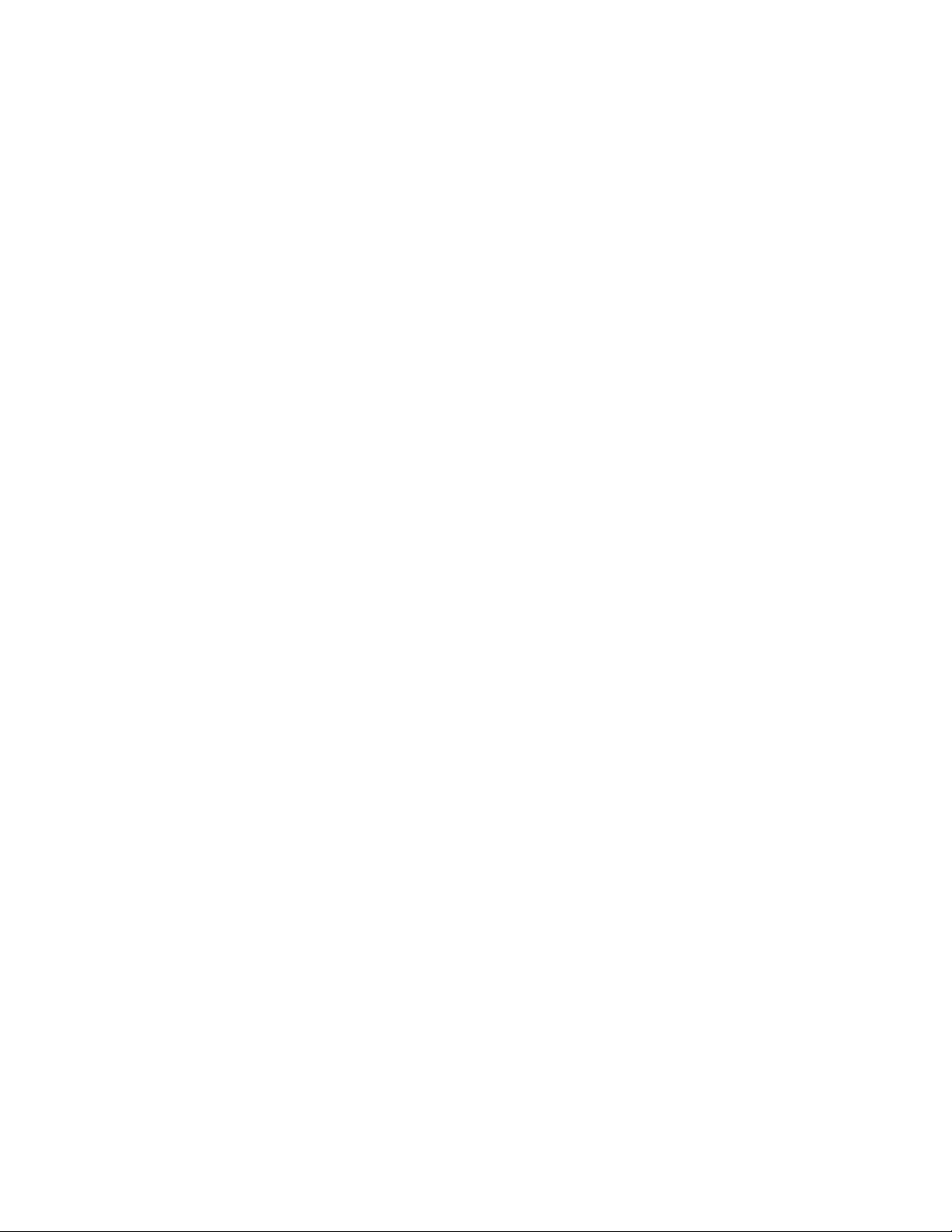
Page 3
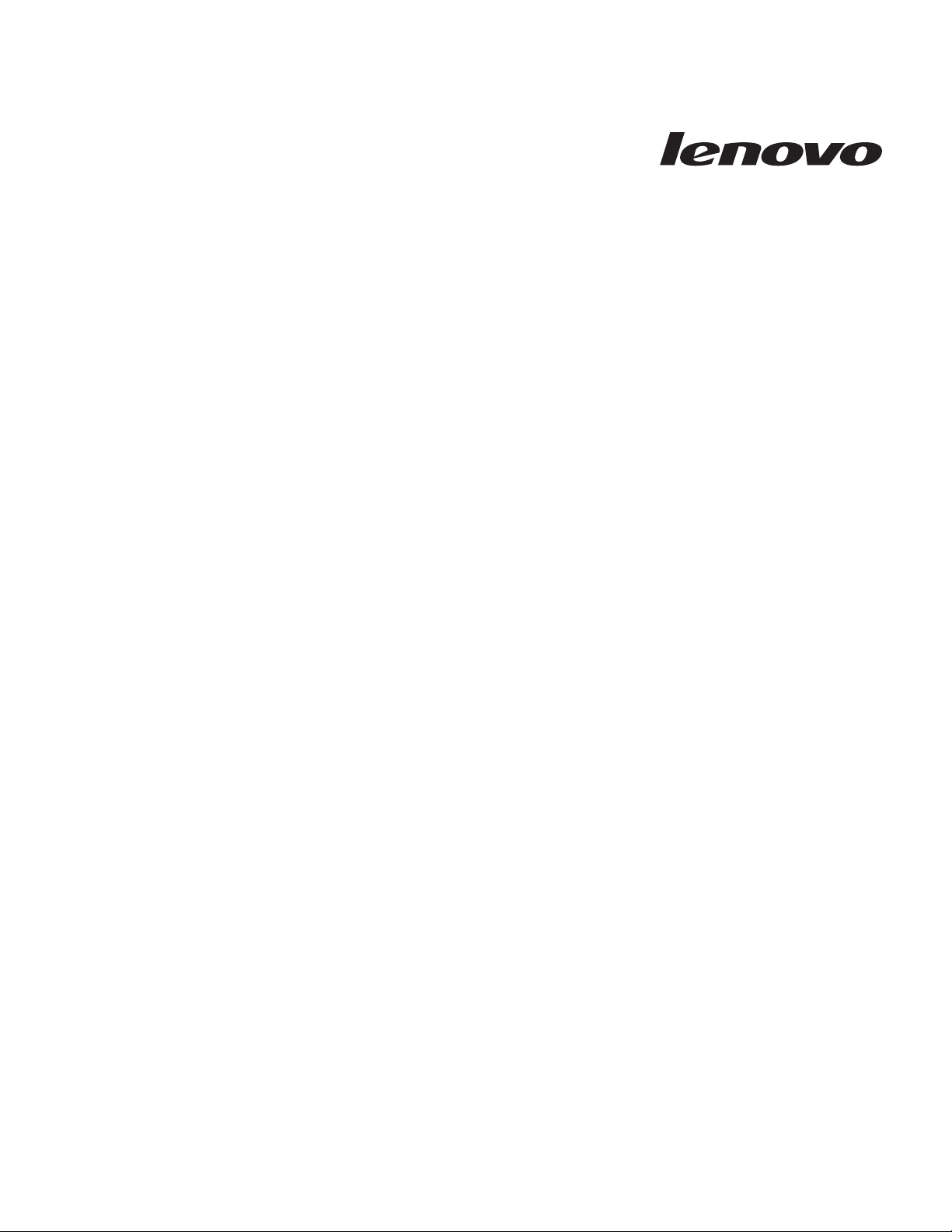
ThinkCentre
Hardverelemek beszerelése és cseréje
Page 4
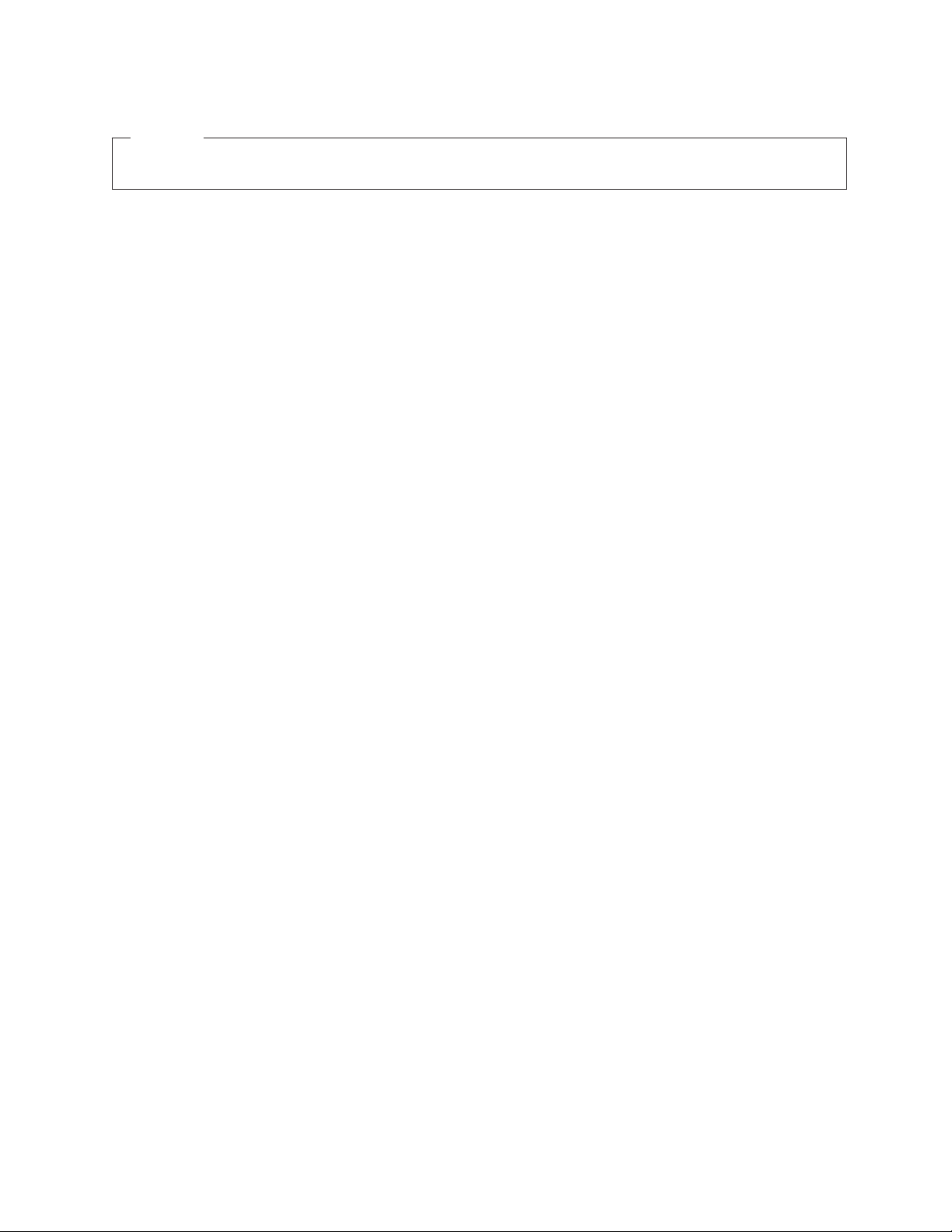
Megjegyzés
Ezen információk és a tárgyalt termék használatának megkezdése előtt figyelmesen olvassa el a termékre vonatkozó Biztonsági és jótállási
kézikönyvet és a “Nyilatkozatok” oldalszám: 51 helyen leírtakat.
Első kiadás (2008. július)
© Copyright Lenovo 2005, 2008.
Egyes részek © Szerzői jog IBM Corporation 2005.
Minden jog fenntartva.
Page 5
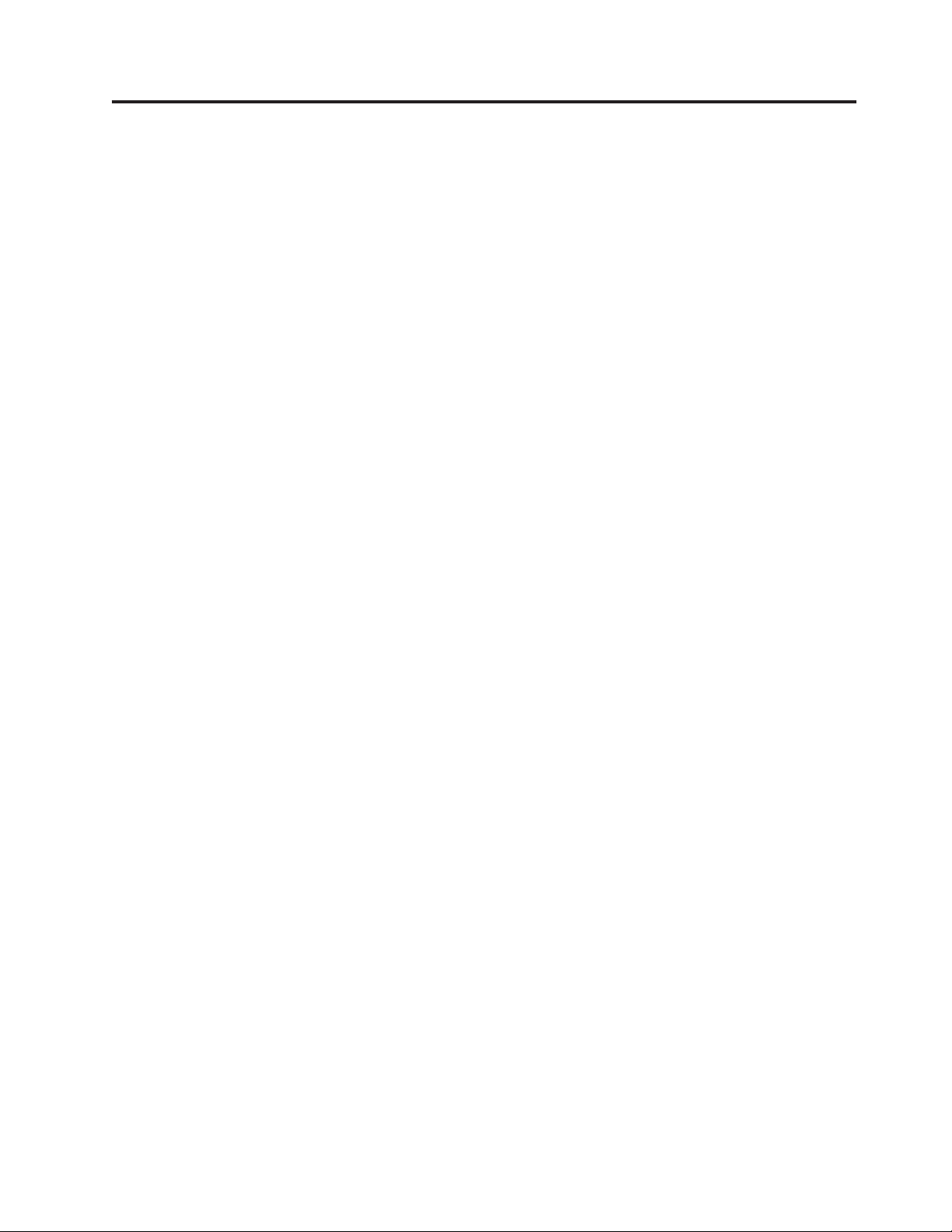
Tartalom
Ábrák . . . . . . . . . . . . . . . .v
1. fejezet Fontos biztonsági tájékoztató 1
2. fejezet Áttekintés . . . . . . . . . .3
További információforrások . . . . . . . . . .3
Statikus elektromosságra érzékeny eszközök kezelése . .4
Elrendezések . . . . . . . . . . . . . . .5
Kezelőszervek és csatlakozók elhelyezkedése a
számítógép előlapján . . . . . . . . . . .5
Csatlakozók elhelyezkedése a számítógép hátlapján . .6
Alkatrészek elhelyezkedése . . . . . . . . .8
Alkatrészek azonosítása az alaplapon . . . . . .9
3. fejezet Tartozékok beszerelése és
hardver cseréje . . . . . . . . . . .11
Külső tartozékok beszerelése . . . . . . . . .11
A borítás eltávolítása . . . . . . . . . . . .11
Az előlap levétele és cseréje . . . . . . . . . .12
Belső tartozékok beszerelése . . . . . . . . . .13
A memóriamodul beszerelése . . . . . . . .13
PCI kártyák beszerelése . . . . . . . . . .14
Belső meghajtók beszerelése . . . . . . . . .17
Az elem cseréje . . . . . . . . . . . . .21
A tápegység cseréje . . . . . . . . . . . .22
A hűtőborda- és a ventilátor szerelvény cseréje . . . .23
Elsődleges merevlemez meghajtó cseréje . . . . . .25
Másodlagos merevlemez meghajtó cseréje . . . . .28
Optikai meghajtó cseréje . . . . . . . . . . .31
Hajlékonylemez meghajtó cseréje . . . . . . . .32
Memóriamodul cseréje . . . . . . . . . . .33
PCI kártya cseréje . . . . . . . . . . . . .34
Az elülső ventilátorszerelvény cseréje . . . . . . .37
A hátsó ventilátorszerelvény cseréje . . . . . . .38
Belső hangszóró cseréje . . . . . . . . . . .40
Billentyűzet cseréje . . . . . . . . . . . .42
Egér cseréje . . . . . . . . . . . . . . .42
4. fejezet Az alkatrészcsere befejezése 45
Illesztőprogramok beszerzése . . . . . . . . .46
5. fejezet Biztonsági tartozékok . . . .47
Beépített kábelzár . . . . . . . . . . . . .47
Lakatfül . . . . . . . . . . . . . . . .48
Jelszavas védelem . . . . . . . . . . . . .48
Elveszett vagy elfelejtett jelszó törlése (CMOS törlése) . .48
Nyilatkozatok . . . . . . . . . . . .51
Televíziós kimenetre vonatkozó megjegyzés . . . . .52
Védjegyek . . . . . . . . . . . . . . .52
© Lenovo 2005, 2008. Egyes részek © IBM Corp. 2005. iii
Page 6

iv Hardverelemek beszerelése és cseréje
Page 7
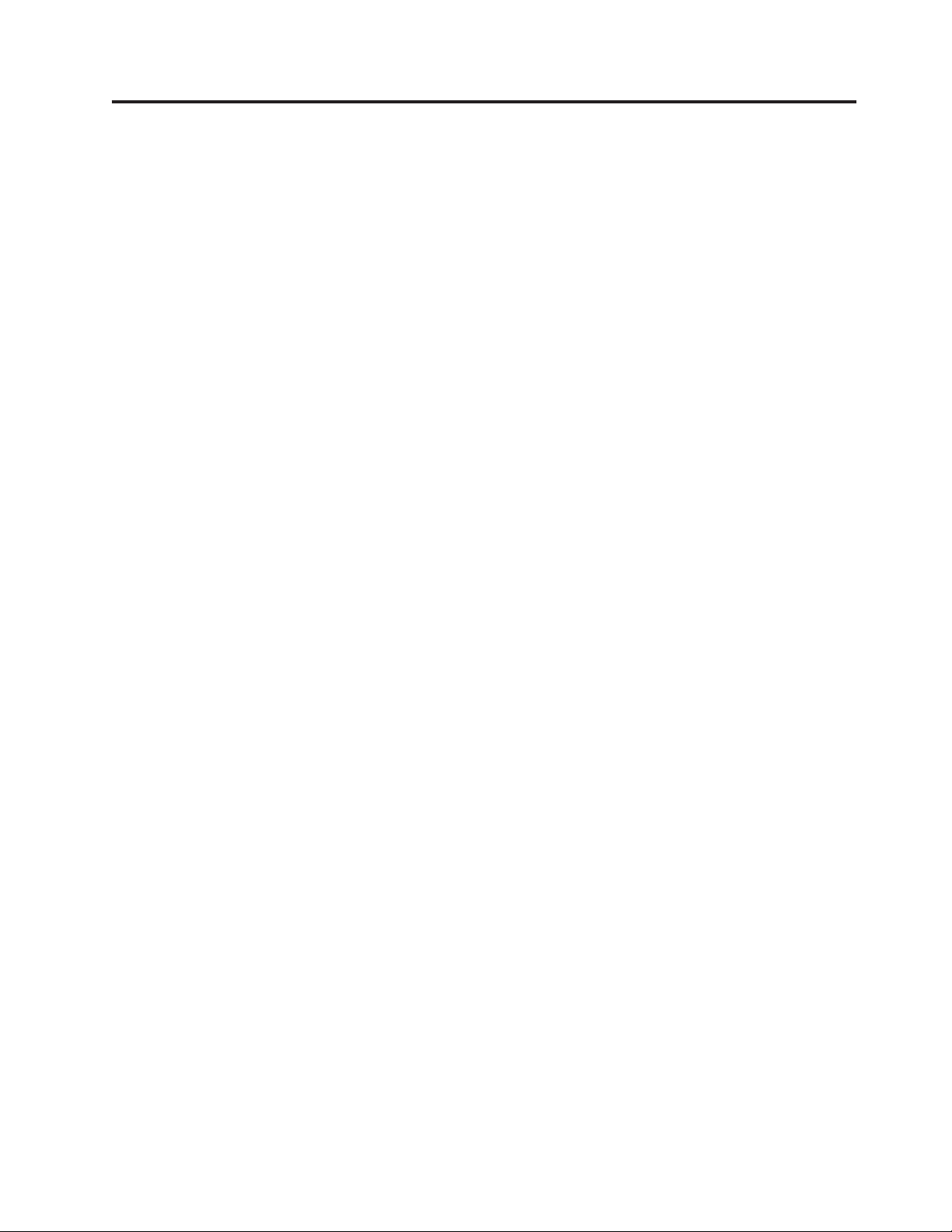
Ábrák
1. Kezelőszervek és csatlakozók . . . . . . . .5
2. Hátsó csatlakozók kiosztása . . . . . . . .6
3. Alkatrészek elhelyezkedése . . . . . . . .8
4. Alaplap alkatrészeinek elhelyezkedése . . . . .9
5. A számítógép borításának eltávolítása . . . . .12
6. Az előlap eltávolítása . . . . . . . . . .13
7. Rögzítőkapcsok nyitása . . . . . . . . .14
8. A memóriamodul beszerelése . . . . . . .14
9. A kártyaretesz kinyitása . . . . . . . . .15
10. A kártyaretesz bezárása . . . . . . . . .16
11. Meghajtórekeszek elhelyezkedése . . . . . .18
12. A tartalék tartókeret elhelyezkedése . . . . . .19
13. Tartókeret felszerelése . . . . . . . . . .19
14. Új meghajtó beszerelése . . . . . . . . .20
15. Soros ATA meghajtó beszerelése . . . . . .20
16. Elem eltávolítása . . . . . . . . . . .21
17. Elem behelyezése . . . . . . . . . . .21
18. A tápegységet rögzítő csavarok eltávolítása . . .22
19. A hűtőborda és a ventilátorszerelvény kiszerelése 24
20. A hűtőborda és a ventilátorszerelvény cseréje 24
21. Az elsődleges merevlemez meghajtó kiszerelése 26
22. Az elsődleges merevlemez meghajtó beszerelése
beépítőkeretbe . . . . . . . . . . . .27
23. Az elsődleges merevlemez meghajtó és a
beépítőkeret beszerelése . . . . . . . . .28
24. A másodlagos merevlemez meghajtó kiszerelése 29
25. A másodlagos merevlemez meghajtó beszerelése
beépítőkeretbe . . . . . . . . . . . .30
26. A másodlagos merevlemez meghajtó és a rekesz
beszerelése . . . . . . . . . . . . .31
27. Az optikai meghajtó kiszerelése . . . . . . .32
28. Tartókeret optikai meghajtóhoz . . . . . . .32
29. A hajlékonylemez meghajtó kiszerelése . . . .33
30. Tartókeret hajlékonylemez meghajtóhoz . . . .33
31. A memóriamodul kiszerelése . . . . . . . .34
32. A memóriamodul beszerelése . . . . . . .34
33. A PCI kártya kiszerelése . . . . . . . . .35
34. Új PCI kártya beszerelése . . . . . . . . .36
35. Az elülső ventilátorszerelvény kiszerelése . . . .37
36. Az elülső ventilátorszerelvény beszerelése . . . .38
37. A hátsó ventilátorszerelvény kiszerelése . . . .39
38. A hátsó ventilátorszerelvény cseréje . . . . . .40
39. A belső hangszóró eltávolítása . . . . . . .41
40. A belső hangszóró cseréje . . . . . . . . .41
41. Billentyűzet csatlakozók, szabványos és USB 42
42. Egér csatlakozók, szabványos és USB . . . . .43
43. A számítógép borításának cseréje . . . . . .45
44. Beépített kábelzár . . . . . . . . . . .47
45. Lakatfül felszerelése . . . . . . . . . .48
© Lenovo 2005, 2008. Egyes részek © IBM Corp. 2005. v
Page 8
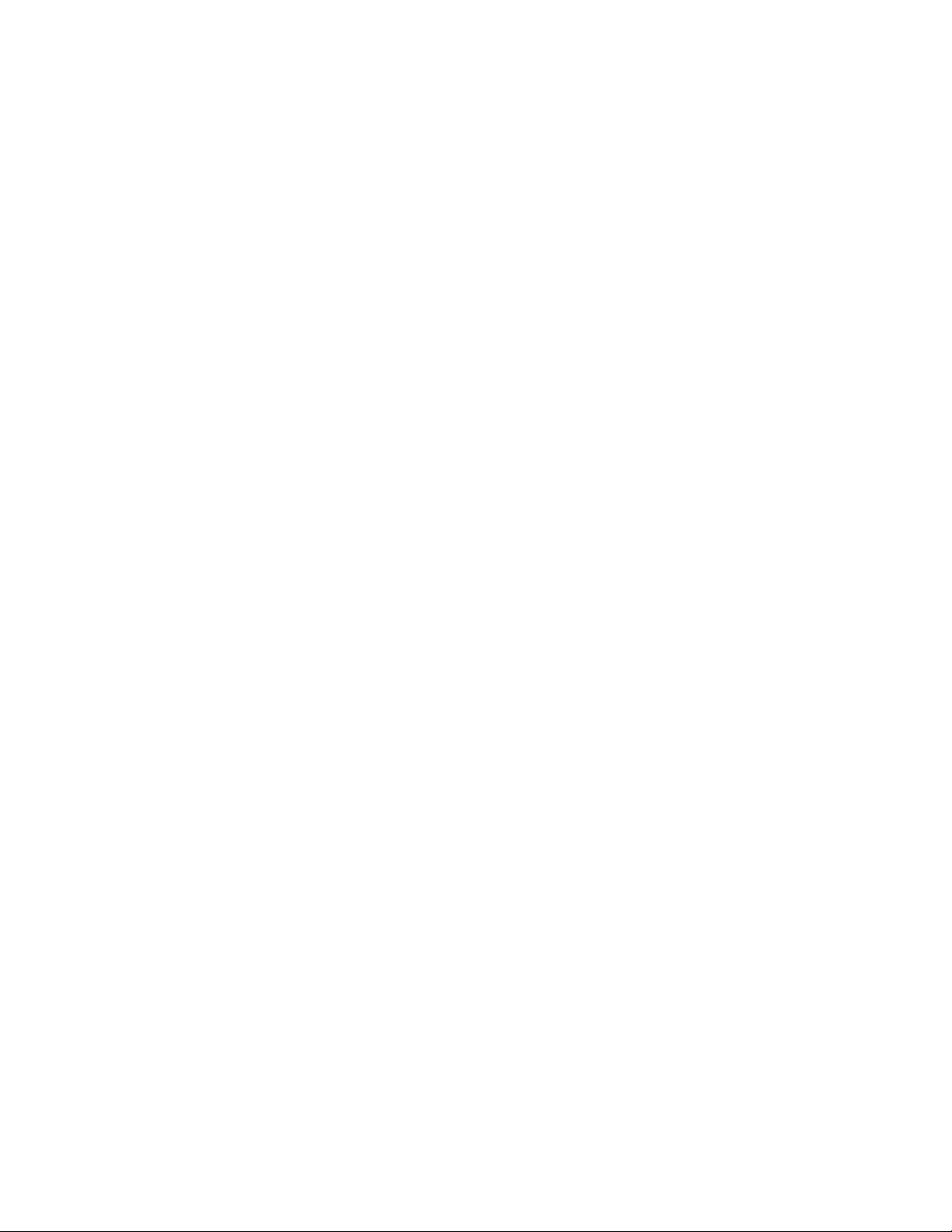
vi Hardverelemek beszerelése és cseréje
Page 9
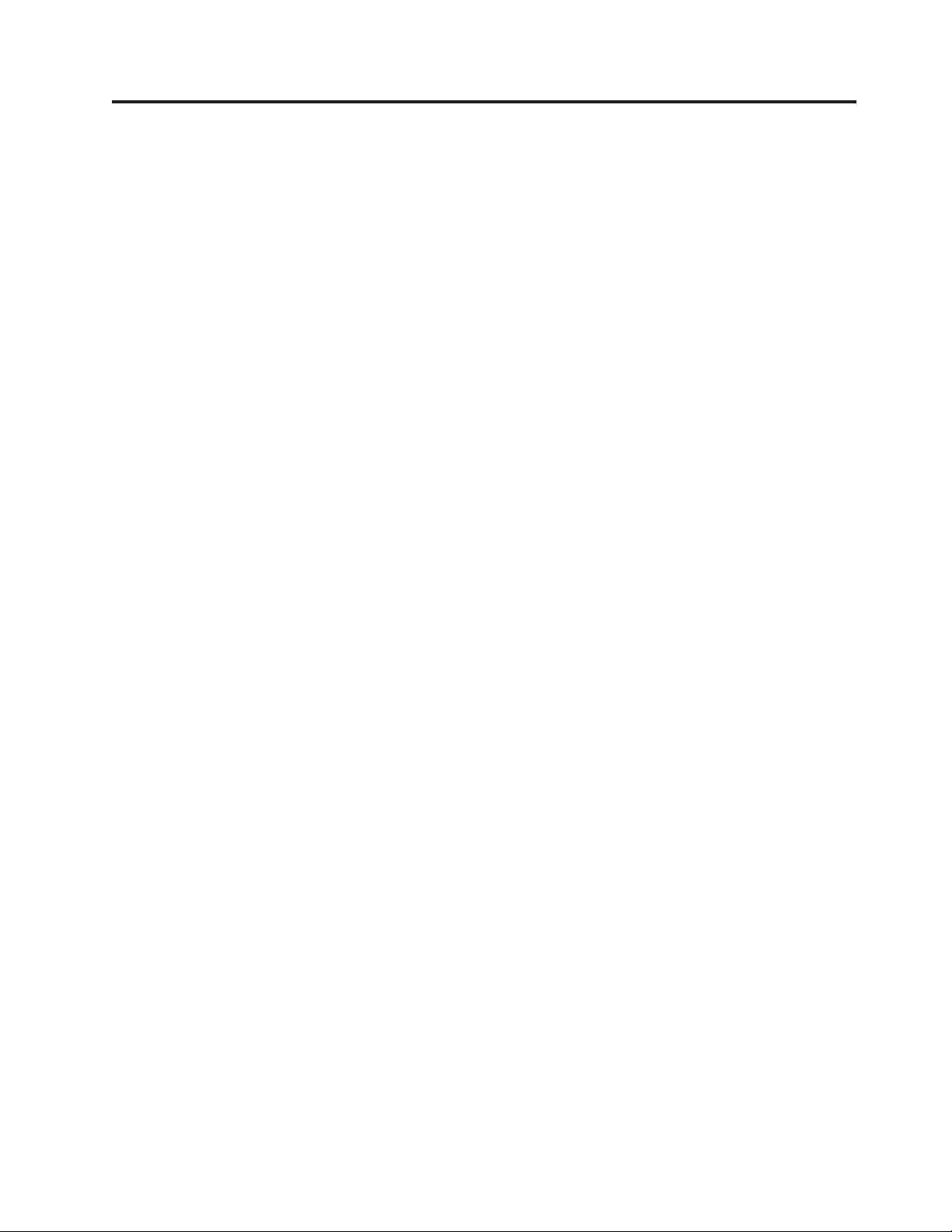
1. fejezet Fontos biztonsági tájékoztató
FIGYELMEZTETÉS:
A kézikönyv használatának megkezdése előtt fontos, hogy a termékhez kapcsolódó
biztonsági információkat elolvassa és megértse. A legfrissebb biztonsággal kapcsolatos
információkat a termékhez kapott Biztonsági és jótállási kézikönyv tartalmazza. Ezen
biztonsági információk elolvasása és megértése a a személyi sérülések és/vagy a termék
megsérülésének kockázatát csökkenti.
Ha a Biztonsági és jótállási kézikönyv egyetlen példánya sem áll rendelkezésére, akkor online
módon beszerezheti a következő címen található Lenovo® támogatási webhelyről:
http://www.lenovo.com/support.
© Lenovo 2005, 2008. Egyes részek © IBM Corp. 2005. 1
Page 10
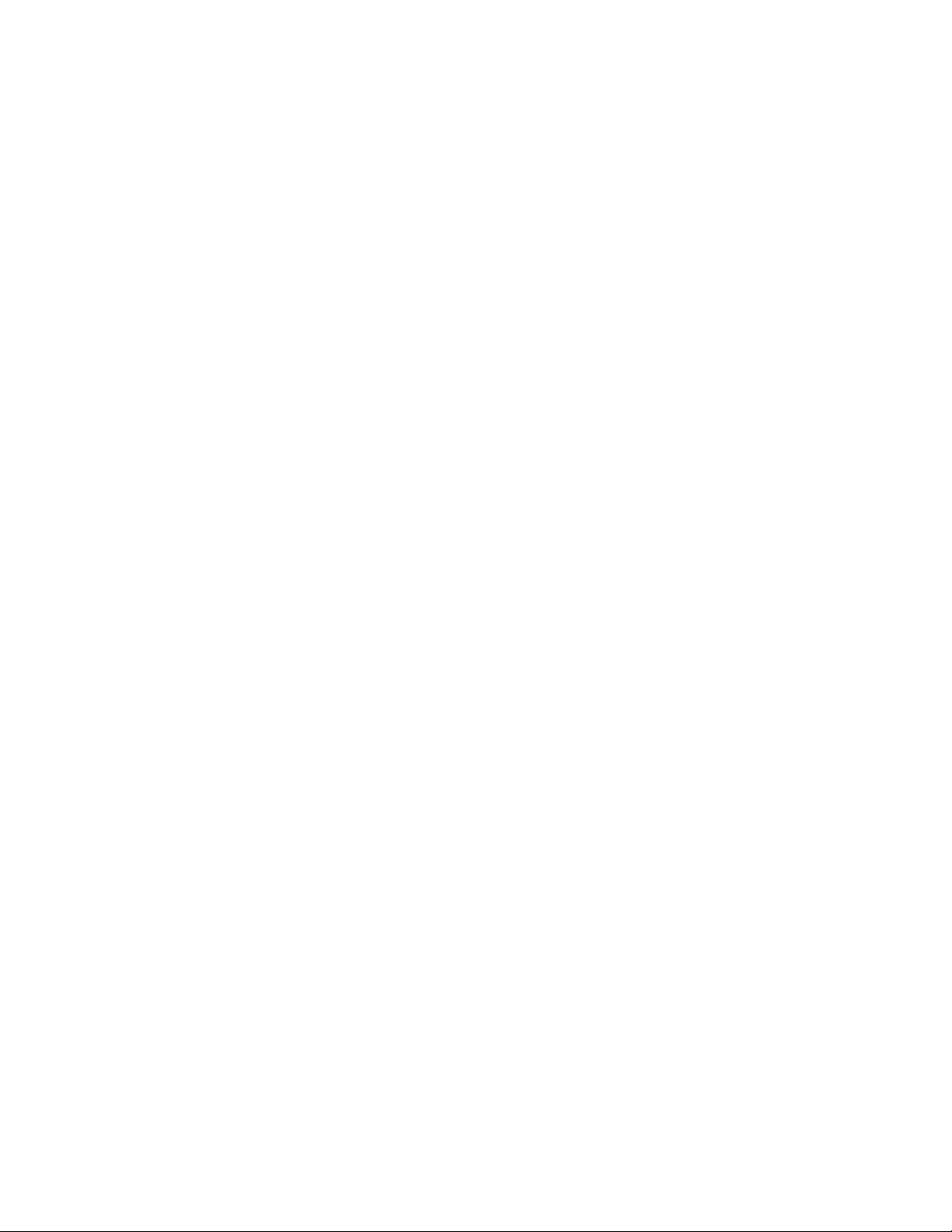
2 Hardverelemek beszerelése és cseréje
Page 11
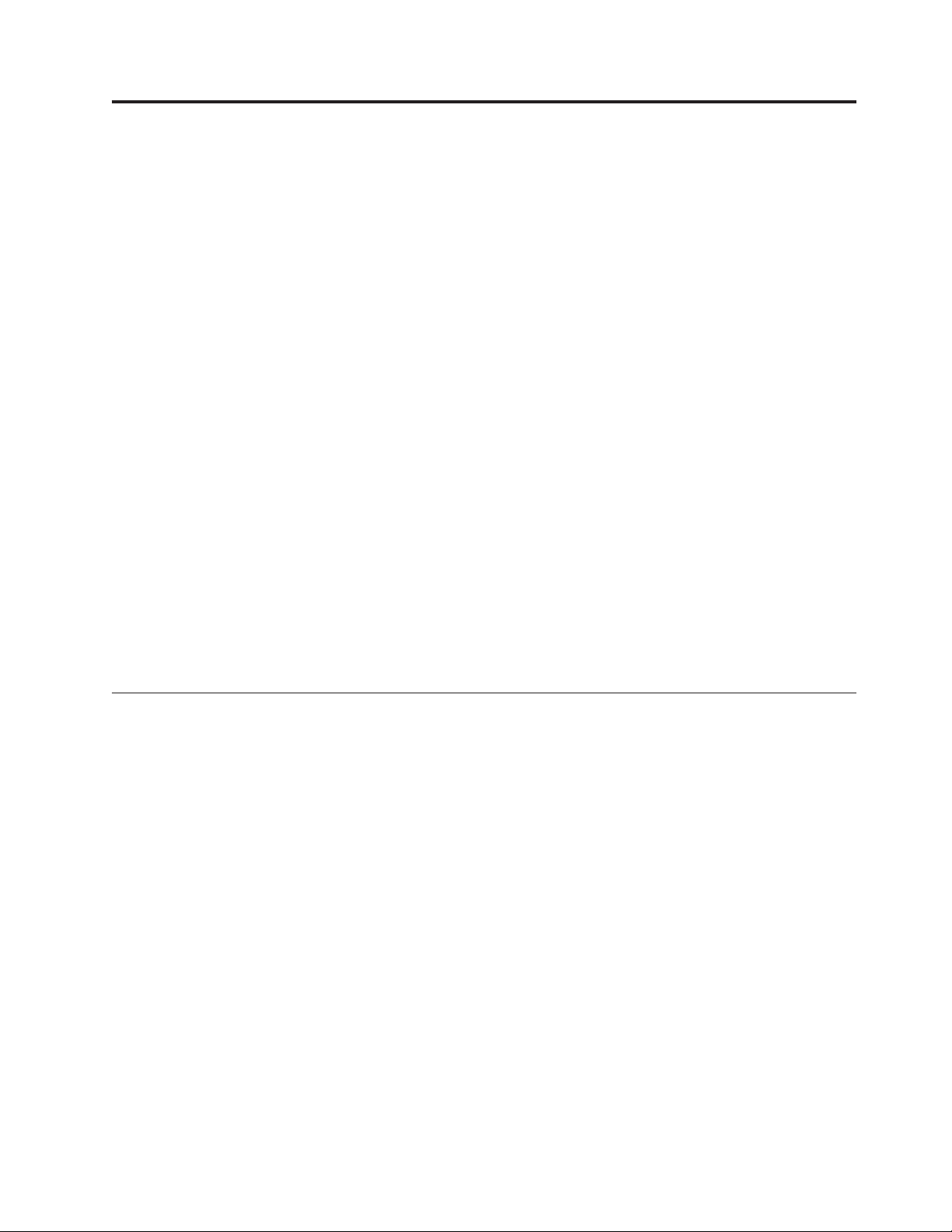
2. fejezet Áttekintés
Ez a kézikönyv a Vásárló által cserélhető egységek (CRU) cseréjével kapcsolatos
tájékoztatást tartalmazza.
Megjegyzés: Csak Lenovo alkatrészeket használjon.
Ez a kézikönyv a következő alkatrészek beszerelésével vagy cseréjével kapcsolatos útmutatást
tartalmazza:
v Előlap
v Elem
v Tápegység
v Hűtőborda- és ventilátor szerelvény
v Elsődleges merevlemez meghajtó
v Másodlagos merevlemez meghajtó
v Optikai meghajtó
v Hajlékonylemez meghajtó
v Memória modul
v PCI kártya
v Elülső ventilátorszerelvény
v Hátsó ventilátorszerelvény
v Belső hangszóró
v Billentyűzet
v Egér
További információforrások
Ha van Internet hozzáférése, a naprakész információkat megtalálhatja a világhálón is.
Az alábbi információkat érheti el:
v CRU eltávolítási és beszerelési információk
v CRU eltávolítási és beszerelési videók
v Kiadványok
v Hibakeresés
v Alkatrészek adatai
v Letöltések és vezérlőprogramok
v Hivatkozások más hasznos információforrásokhoz
v Szervizközpontok telefonszámai
információk eléréséhez menjen a következő címre:
Az
http://www.lenovo.com/support
© Lenovo 2005, 2008. Egyes részek © IBM Corp. 2005. 3
Page 12
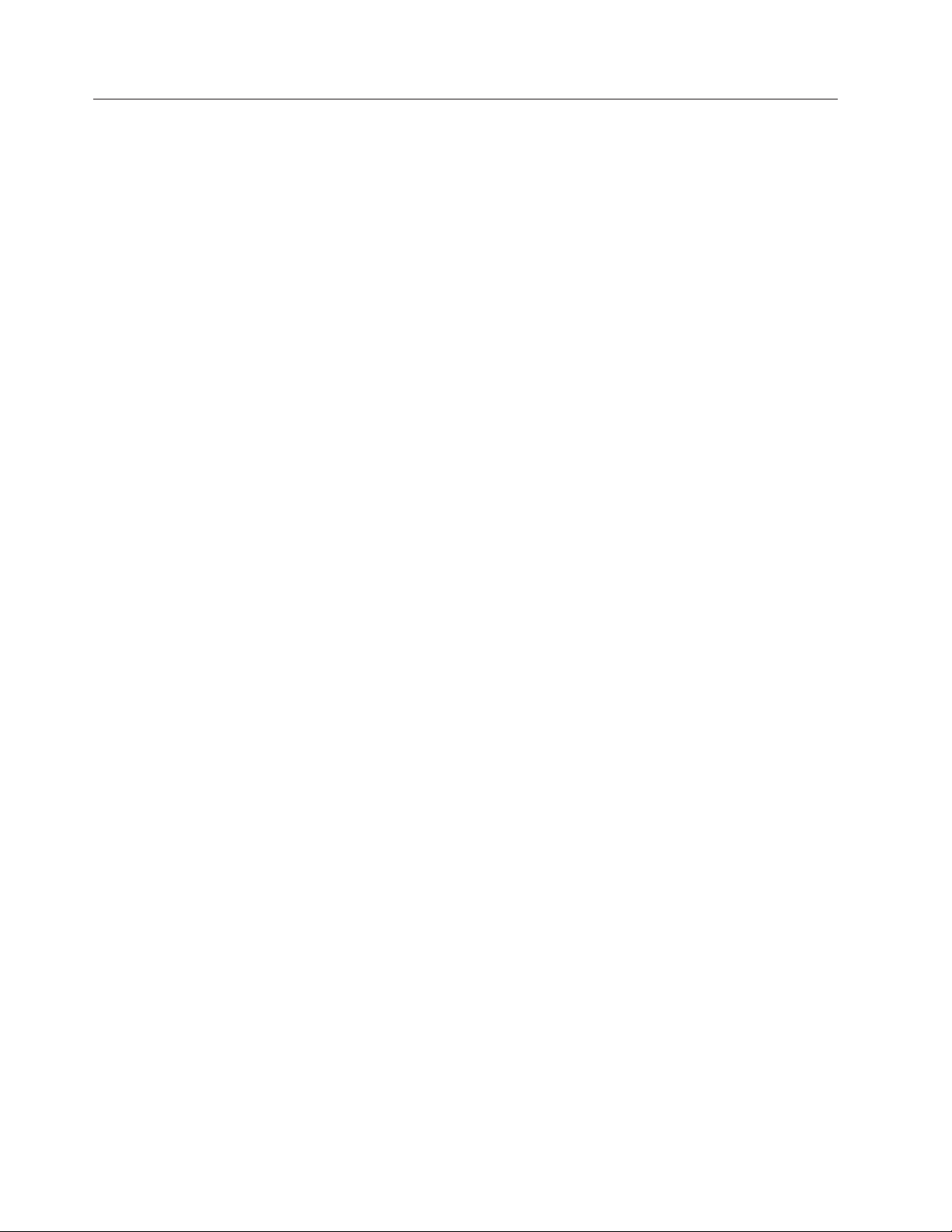
Statikus elektromosságra érzékeny eszközök kezelése
Ne nyissa ki az új alkatrészt tartalmazó antisztatikus védőcsomagolást, amíg ki nem szereli a
meghibásodott alkatrészt a számítógépből, és nem kész az új alkatrész beépítésére. A statikus
elektromosság, bár emberre ártalmatlan, a számítógép alkatrészeiben komoly meghibásodást
okozhat.
Amikor alkatrészeket és egyéb számítógép alkotórészeket kezel, legyen elővigyázatos, hogy
elkerülje a statikus elektromosság okozta meghibásodásokat:
v Korlátozza mozgását! A mozgás révén statikus elektromosság alakulhat ki maga körül.
v Mindig óvatosan kezelje az alkatrészeket és az egyéb számítógép alkotórészeket. Éleiknél
fogja meg a kártyákat, memóriamodulokat, alaplapokat és mikroprocesszorokat. Soha ne
érintse a szabadon lévő áramköri részeket.
v Akadályozza meg, hogy mások érinthessék az alkatrészeket és az egyéb számítógép
alkotórészeket.
v Mielőtt beépítene egy új alkatrészt, érintse hozzá a védőcsomagolást a bővítőhely fémes
keretéhez, vagy más, nem festett fémfelülethez a számítógépen, legalább 2 másodpercre.
Ez csökkenti a statikus elektromosságot a csomagban és az Ön testében.
v Ha lehetséges, az új alkatrészt letevés nélkül, közvetlenül helyezze a számítógépbe, amint
kiveszi a védőcsomagolásból. Amikor erre nincs lehetőség, helyezze a védőcsomagolást
(amelyben az alkatrész hibátlanul érkezett) sík felületre, és helyezze arra az alkatrészt.
v Ne tegye rá az alkatrészt a számítógép borítójára, és egyéb más fémfelületre sem.
4 Hardverelemek beszerelése és cseréje
Page 13
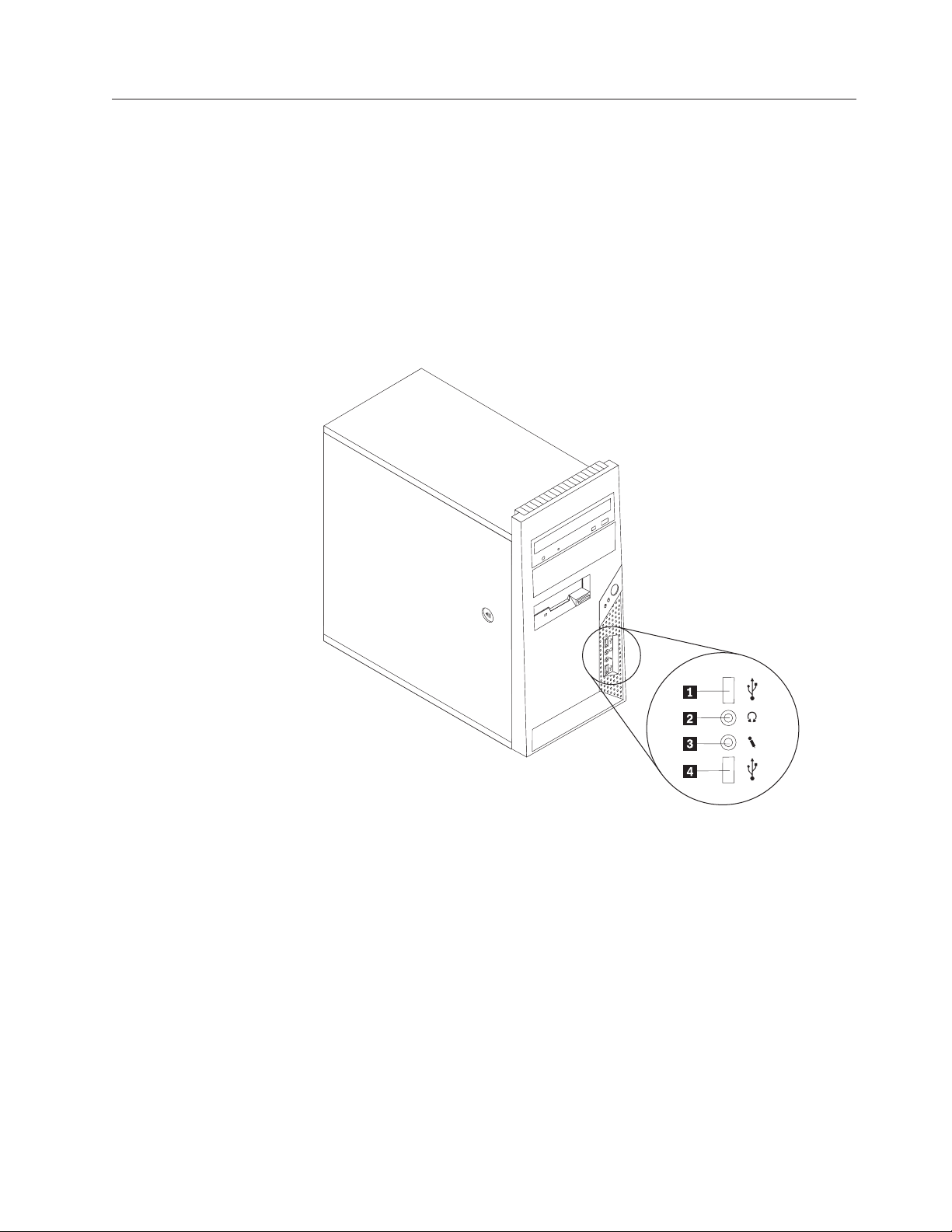
Elrendezések
Kezelőszervek és csatlakozók elhelyezkedése a számítógép előlapján
Ez a fejezet ábrák segítségével szemlélteti a számítógép különféle csatlakozóinak,
kezelőszerveinek és egyéb alkatrészeinek elhelyezkedését.
Az 1. ábra: a számítógép elején található kezelőszervek és csatlakozók elhelyezkedését
mutatja be.
Megjegyzés: Az alábbi kezelőszervekkel és csatlakozókkal nem minden számítógépmodell
rendelkezik.
1. ábra: Kezelőszervek és csatlakozók
1 USB csatlakozó 3 Mikrofon csatlakozó
2 Fejhallgató csatlakozó 4 USB csatlakozó
2. fejezet Áttekintés 5
Page 14
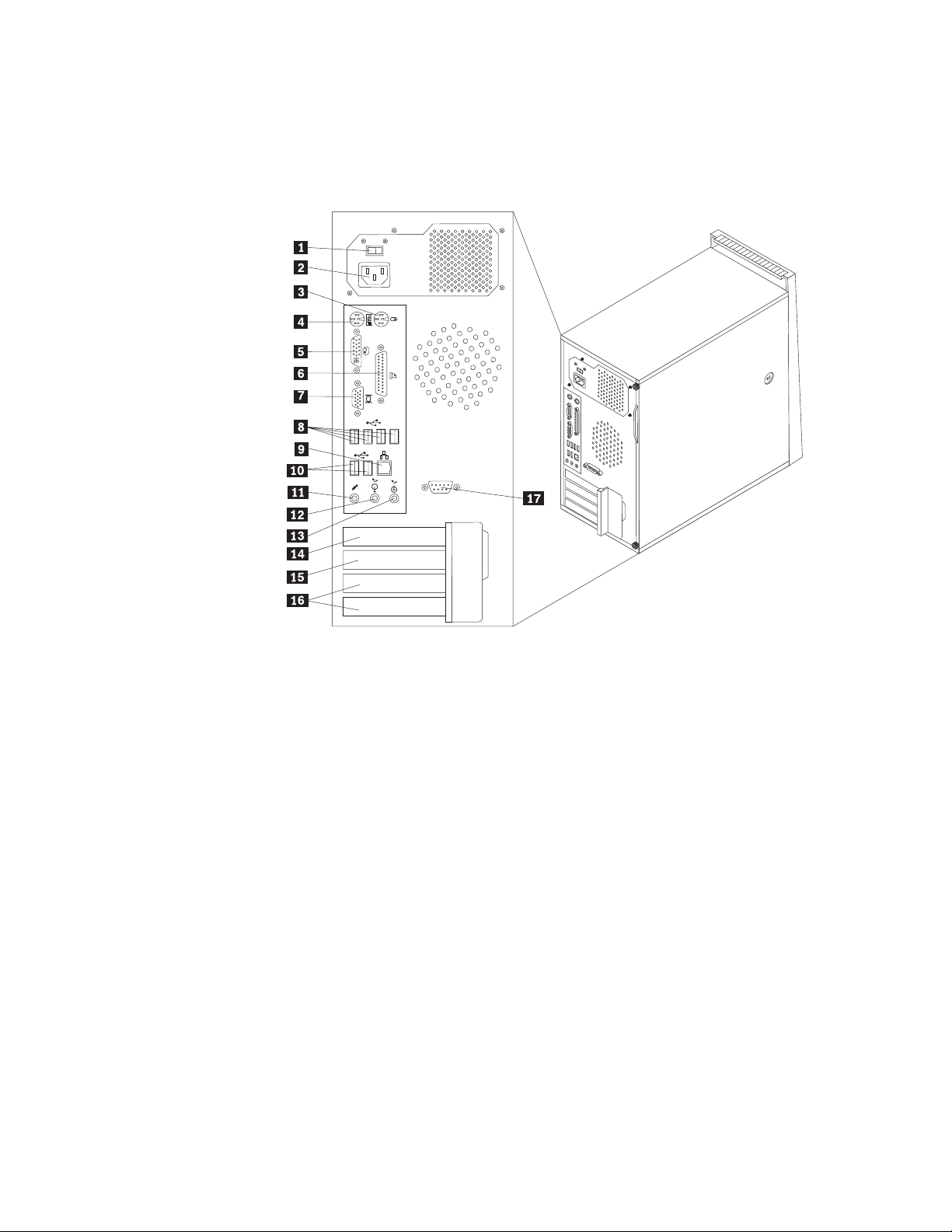
Csatlakozók elhelyezkedése a számítógép hátlapján
A 2. ábra: a számítógép hátlapján található csatlakozók elhelyezkedését mutatja be. A
számítógép hátlapján található néhány csatlakozó esetében színkódok segítenek annak
megállapításában, hogy melyik kábelt hová kell csatlakoztatni a számítógépen.
2. ábra: Hátsó csatlakozók kiosztása
1 Feszültségválasztó kapcsoló
10 USB csatlakozók (2)
(egyes modelleken)
2 Tápkábel csatlakozója 11 Mikrofon csatlakozó
3 Szabványos egércsatlakozó 12 Audio kimeneti csatlakozó
4 Szabványos
13 Audio bemeneti csatlakozó
billentyűzetcsatlakozó
5 Digitális video interfész (DVI)
14 PCI Express x1 kártya csatlakozója
monitor csatlakozója
6 Párhuzamos csatlakozó 15 PCI Express x16 grafikus kártya csatlakozója
7 Grafikus videokártya (VGA)
16 PCI csatlakozók (2)
csatlakozója
8 USB csatlakozók (4) 17 Soros csatlakozó (egyes modelleken)
9 Ethernet csatlakozó
6 Hardverelemek beszerelése és cseréje
Page 15
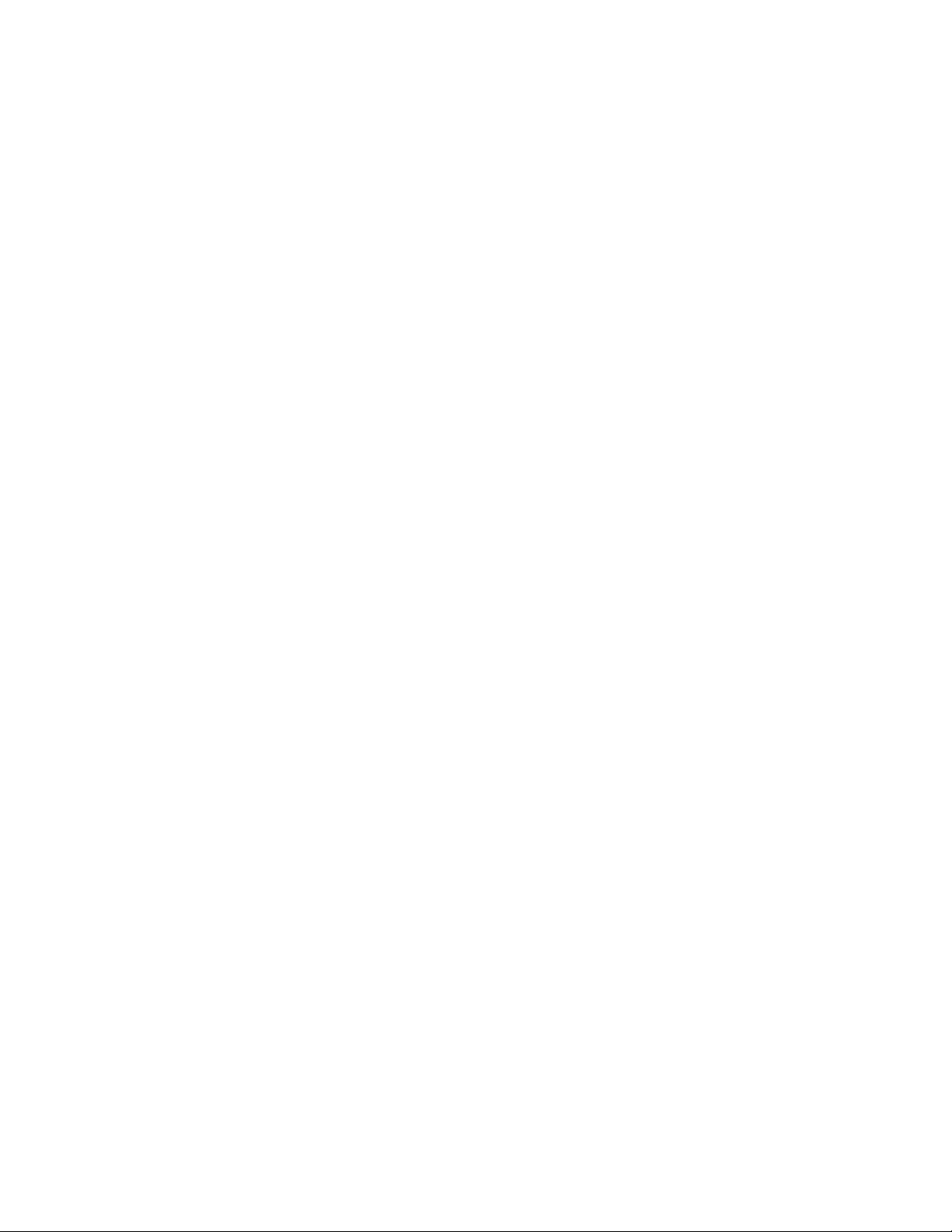
Csatlakozó Leírás
Szabványos egércsatlakozó Szabványos egércsatlakozót használó egér, hanyattegér vagy egyéb
mutatóeszköz csatlakoztatására használják.
Szabványos
billentyűzetcsatlakozó
Szabványos billentyűzetcsatlakozót használó billentyűzet
csatlakoztatására használják.
Párhuzamos csatlakozó Párhuzamos nyomtató, párhuzamos lapolvasó vagy egyéb 25 tűs
párhuzamos csatlakozót használó eszköz csatlakoztatására használják.
USB csatlakozók Univerzális soros buszt (USB) igénylő eszközök (például USB
billentyűzet, USB egér, USB lapolvasó vagy USB nyomtató)
csatlakoztatására használják. Ha nyolcnál több USB eszközzel
rendelkezik, akkor USB hub vásárlásával csatlakoztathat további USB
eszközöket.
Ethernet csatlakozó Helyi hálózathoz (LAN), Ethernet kábel csatlakoztatására használják.
Megjegyzés: A számítógép FCC B osztály keretein belüli működését
5-ös kategóriájú Ethernet kábel használatával biztosíthatja.
Audio-vonal-kimeneti
csatlakozó
Audio jelek küldésére használják a számítógépből külső eszközök felé,
úgymint meghajtott sztereó hangszórók (hangszórók beépített
erősítővel), fejhallgatók, multimédia billentyűzetek vagy sztereó
rendszer, illetve egyéb felvevő eszköz audio vonalbemenete.
Audio-vonal-bemeneti
csatlakozó
Külső audio eszközök (például sztereó rendszer) felől érkező audio
jelek fogadására használják. Külső audio eszköz csatlakoztatásakor az
eszköz audio vonalkimeneti csatlakozóját és a számítógép audio
vonalbemeneti csatlakozóját kell kábellel összekötni.
Soros csatlakozó Külső modem, soros nyomtató vagy egyéb 9 tűs soros csatlakozót
használó eszköz csatlakoztatására használják.
2. fejezet Áttekintés 7
Page 16
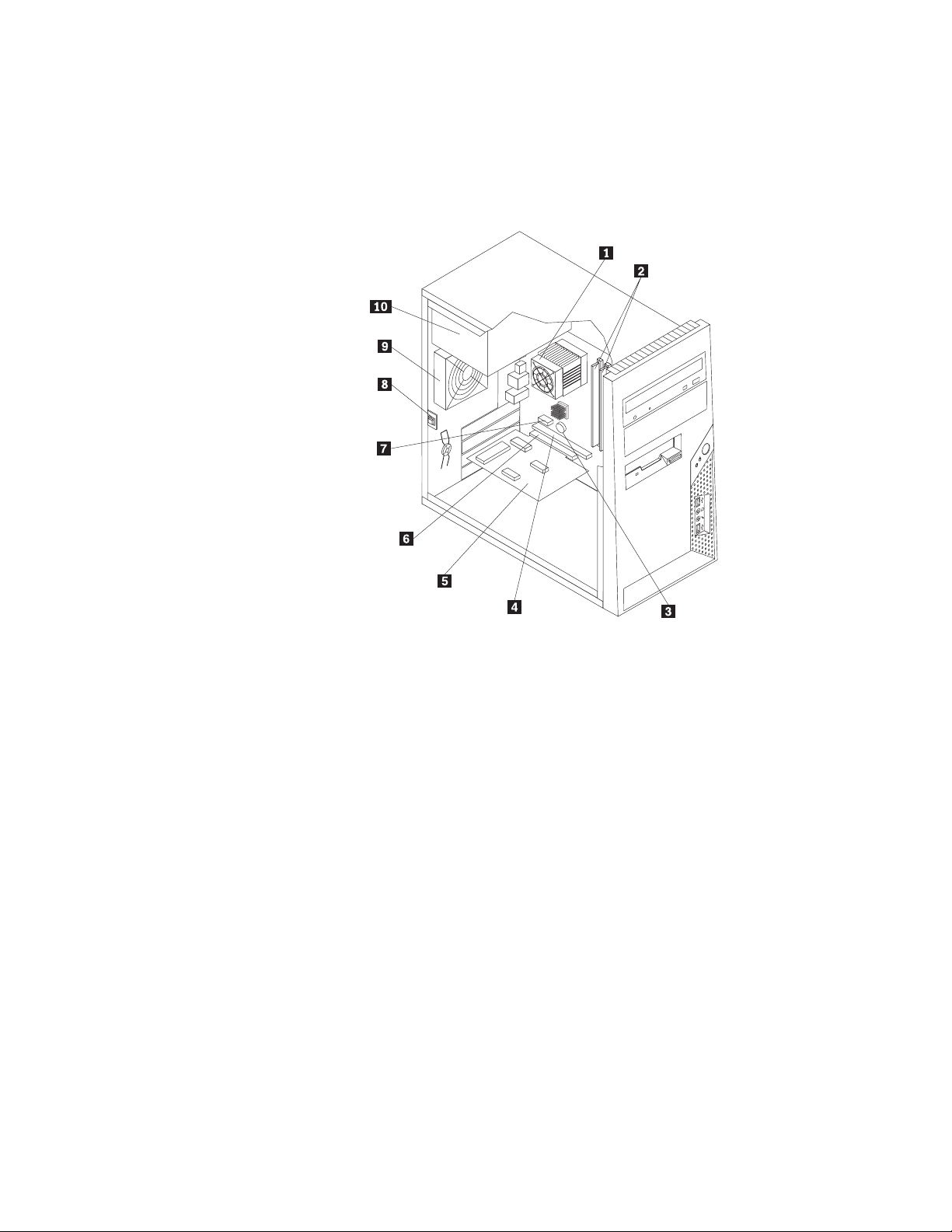
Alkatrészek elhelyezkedése
A számítógép borításának felnyitásával kapcsolatos tájékoztatást a “A borítás eltávolítása”
oldalszám: 11 helyen találja meg.
A 3. ábra: a számítógép különféle alkatrészeinek elhelyezkedését mutatja be.
3. ábra: Alkatrészek elhelyezkedése
1 Mikroprocesszor ventilátor és
6 PCI kártya csatlakozója
hűtőborda
2 Memóriamodulok 7 PCI Express x1 kártya csatlakozója
3 Elem 8 Borító jelenlétét figyelő (behatolásjelző)
kapcsoló
4 PCI Express x16 grafikus kártya
9 Hátsó ventilátorszerelvény
csatlakozója
5 PCI adapterkártya 10 Tápegység
8 Hardverelemek beszerelése és cseréje
Page 17
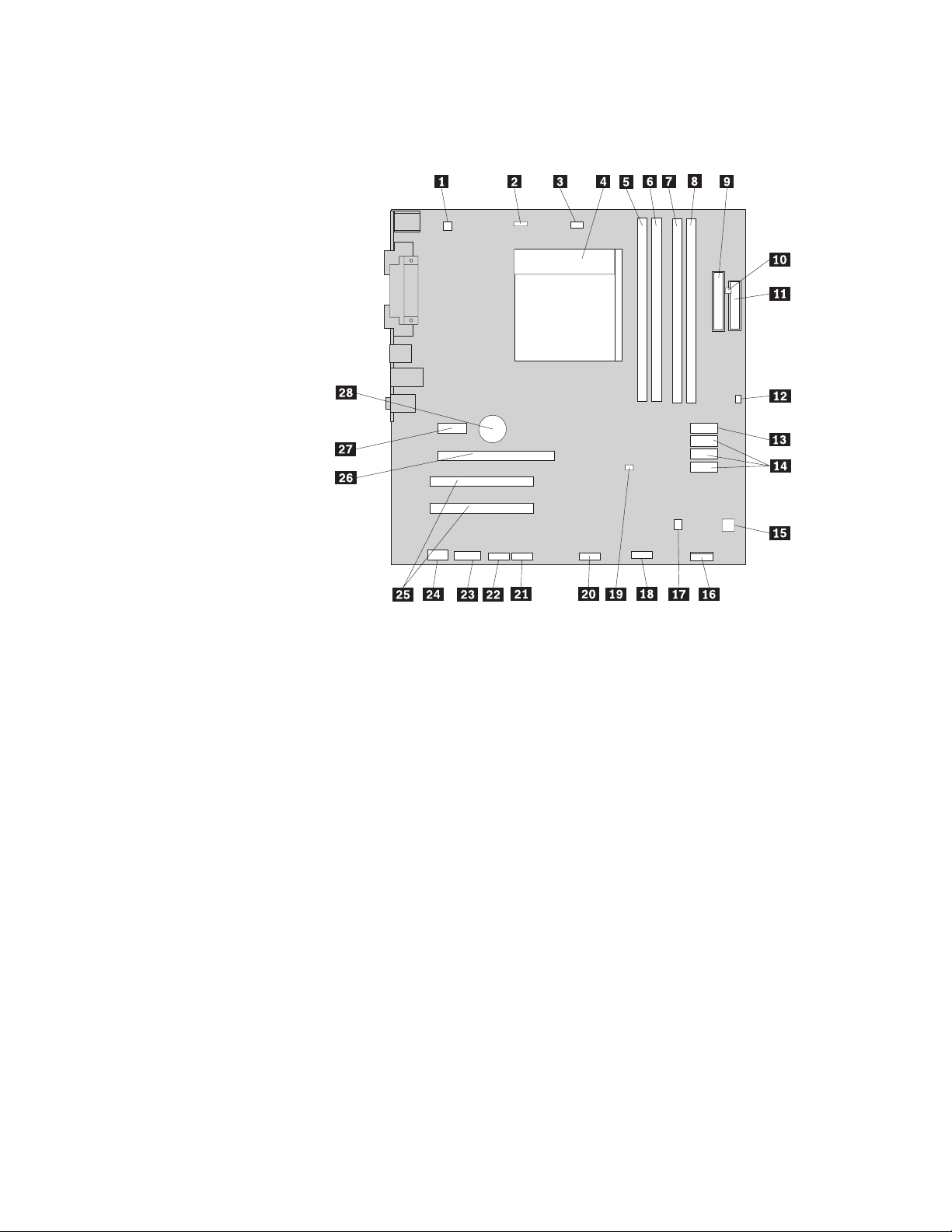
Alkatrészek azonosítása az alaplapon
4. ábra: az alaplapon található alkatrészek elhelyezkedését ábrázolja.
4. ábra: Alaplap alkatrészeinek elhelyezkedése
1 4 tűs tápcsatlakozó 15 Tápegység ventilátor csatlakozója
2 Rendszer ventilátor csatlakozója 16 Előlap csatlakozó
3 Mikroprocesszor ventilátor csatlakozó 17 Belső hangszóró csatlakozója
4 Mikroprocesszor és hűtőborda 18 Elülső USB csatlakozó 2
5 1. memória csatlakozó 19 CMOS törlés/Helyreállítás átkötő
6 2. memória csatlakozó 20 Elülső USB csatlakozó 2
7 3. memória csatlakozó 21 Soros (COM2) csatlakozó
8 4. memória csatlakozó 22 Soros (COMl) csatlakozó
9 24 tűs tápcsatlakozó 23 CD-IN csatlakozó
10 Hőérzékelő csatlakozó 24 Előlapon lévő audio csatlakozó
11 Hajlékonylemez meghajtó csatlakozója 25 PCI csatlakozók (2)
12 Borító jelenlétét figyelő (behatolásjelző)
kapcsoló csatlakozója
26 PCI Express x16 grafikus kártya
csatlakozója
13 SATA csatlakozó 27 PCI Express x1 kártya csatlakozója
14 SATA csatlakozók (3) 28 Elem
2. fejezet Áttekintés 9
Page 18
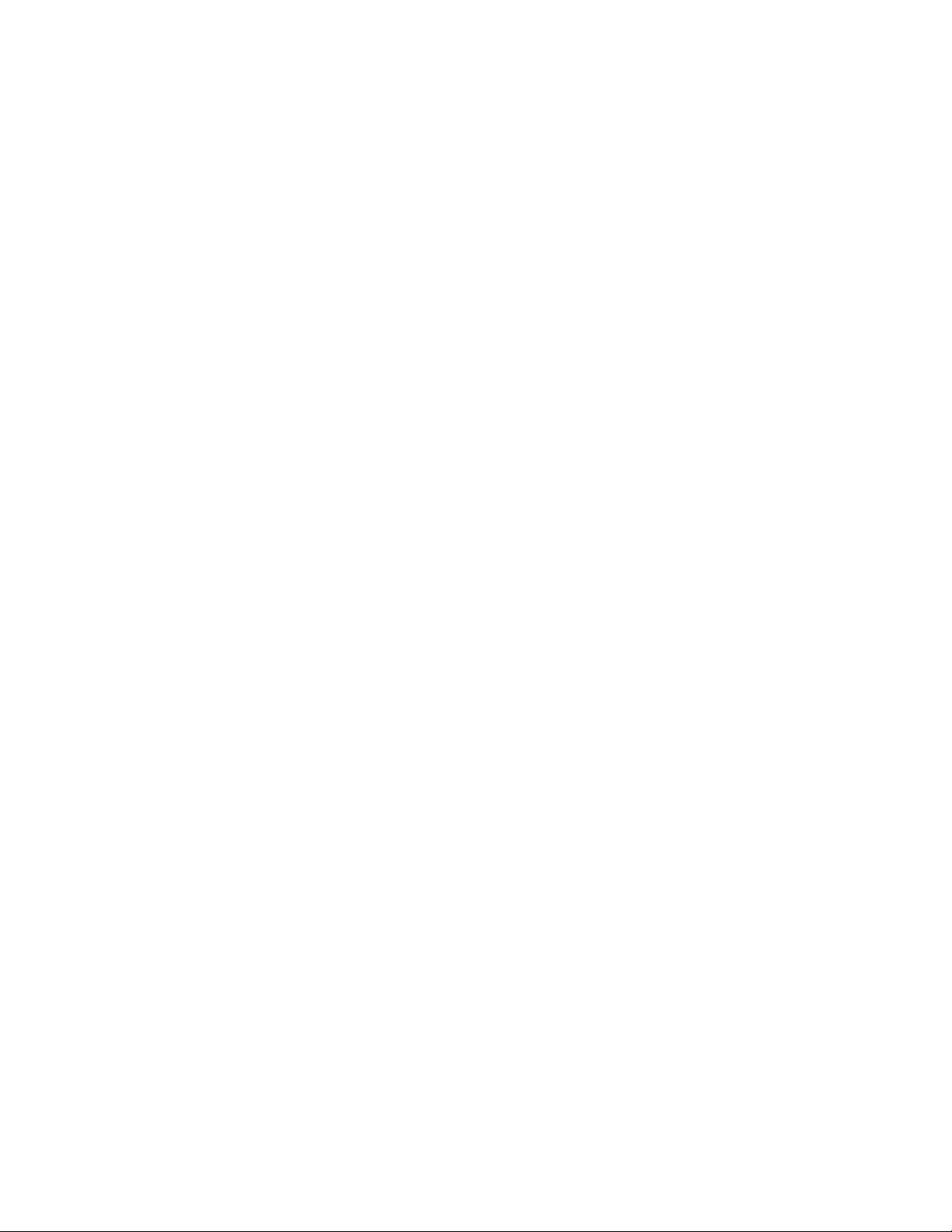
10 Hardverelemek beszerelése és cseréje
Page 19
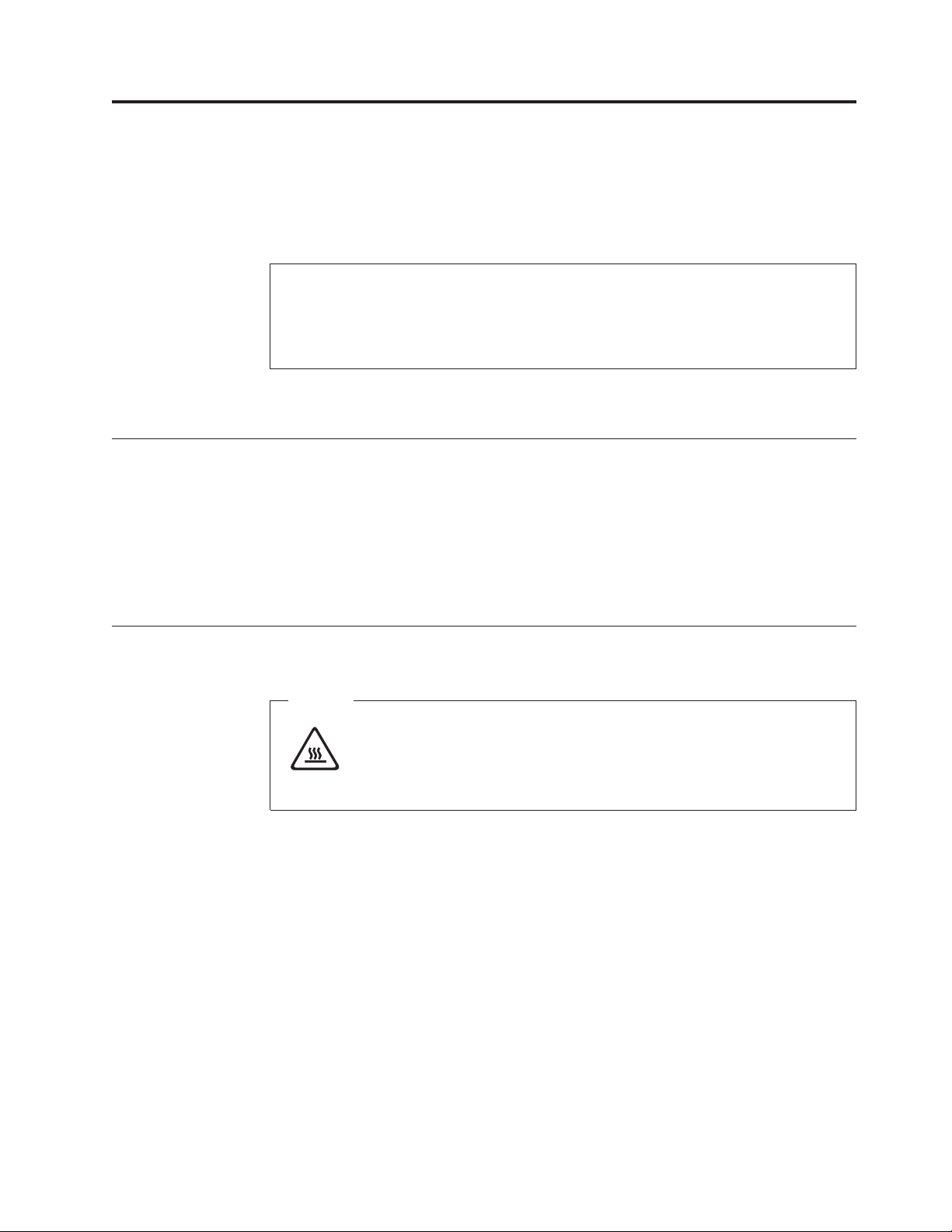
3. fejezet Tartozékok beszerelése és hardver cseréje
Ez a fejezet a számítógéphez rendelkezésre álló alkatrészeket és tartozékokat mutatja be.
Számítógépének képességeit memória, kártyák vagy meghajtók hozzáadásával bővítheti.
Tartozék beszerelésekor ezt, valamint a tartozékkal szállított útmutatást használja.
Figyelem!
Ne nyissa ki a számítógépet, és ne kísérelje meg javítani addig, amíg el nem olvasta a számítógéppel
együtt érkező “Fontos biztonsági előírásokat” a Biztonsági és jótállási kézikönyvben. A Biztonsági és
jótállási kézikönyv példányát beszerezheti a Támogatás webhelyről, a következő címen:
http://www.lenovo.com/support.
Megjegyzés: Csak Lenovo alkatrészeket használjon.
Külső tartozékok beszerelése
A számítógéphez külső hangszóró, nyomtató vagy lapolvasó csatlakoztatható. Néhány külső
tartozék esetében a fizikai csatlakoztatáson kívül további szoftvereket is telepíteni kell. Külső
tartozék hozzáadásakor a “Csatlakozók elhelyezkedése a számítógép hátlapján” oldalszám: 6
és a “Kezelőszervek és csatlakozók elhelyezkedése a számítógép előlapján” oldalszám: 5
helyen található tájékoztatást alapján azonosítsa a szükséges csatlakozót, majd a tartozékhoz
mellékelt útmutatás alapján csatlakoztassa azt és telepítse a tartozékhoz szükséges szoftvert
vagy illesztőprogramokat.
A borítás eltávolítása
Fontos!
A borítás eltávolítása előtt kapcsolja ki a számítógépet és hagyja hűlni 3-5 percig.
Az alábbi szakasz leírja a számítógép borításának eltávolítását.
1. Vegye ki a meghajtókból az adathordozókat (hajlékonylemez, CD vagy szalag), zárja le az
operációs rendszert, és kapcsolja ki az összes csatlakoztatott eszközt és magát a
számítógépet is.
2. Húzza ki az összes tápkábelt az elektromos csatlakozóból.
3. Húzza ki a számítógéphez csatlakoztatott kábeleket. Ide értendők a tápkábelek, a
bemeneti/kimeneti (I/O) kábelek, és minden más, a géphez csatlakoztatott kábel. Mindezt
az “Kezelőszervek és csatlakozók elhelyezkedése a számítógép előlapján” oldalszám: 5 és
az “Csatlakozók elhelyezkedése a számítógép hátlapján” oldalszám: 6 mutatja.
4. Távolítsa el a számítógép borítását rögzítő összes záróeszközt (például kábelzár).
5. Ha csavarokkal van rögzítve a borítás, csavarja ki őket.
© Lenovo 2005, 2008. Egyes részek © IBM Corp. 2005. 11
Page 20

6. Nyomja meg a borítás oldalán található rögzítés-kioldó gombot és hátrafelé csúsztatva
távolítsa el a borítást.
5. ábra: A számítógép borításának eltávolítása
Az előlap levétele és cseréje
Az alábbi szakasz leírja az előlap levételét és visszahelyezését.
1. Vegye le a számítógép borítását. Lásd: “A borítás eltávolítása” oldalszám: 11.
12 Hardverelemek beszerelése és cseréje
Page 21

2. Vegye le az előlapot a baloldali három műanyag fül felszabadításával és az előlap kifelé
történő elfordításával. A főkapcsoló és a LED szerelvénykábelek szétkapcsolása nélkül
óvatosan fordítsa el az előlapot oldalra.
6. ábra: Az előlap eltávolítása
3. Az előlap felszereléséhez illessze az előlap jobboldalán lévő műanyag füleket a házon
található megfelelő nyílásokhoz, majd forgassa befelé az előlapot, amíg a baloldalon is
helyére nem kerül.
4. A beszerelés befejezéséhez menjen 4. fejezet, “Az alkatrészcsere befejezése”, oldalszám:
45 helyen található részre.
Belső tartozékok beszerelése
Fontos!
A számítógép borításának eltávolítása előtt olvassa el a “Statikus elektromosságra
érzékeny eszközök kezelése” oldalszám: 4 helyen található tájékoztatást.
A memóriamodul beszerelése
A számítógép négy csatlakozóval rendelkezik a dupla adatsebességű 2, duál inline
memóriamodulok (DDR2 DIMM) fogadására, amelyek így akár 8,0 GB rendszermemóriát is
biztosíthatnak.
Memóriamodulok beszerelésére a következő szabályok vonatkoznak:
v Használjon 1,8 voltos, 240 tűs dupla adatsebességű 2 szinkron dinamikus kötetlen elérésű
memóriát (DDR2 SDRAM).
3. fejezet Tartozékok beszerelése és hardver cseréje 13
Page 22

v Használjon 512 MB-os, 1,0 GB-os vagy 2,0 GB-os memóriamodulokat bármely
kombinációban, akár 8,0 GB-ig.
Megjegyzés:
Csak DDR2 SDRAM DIMM-ek használhatók.
Memóriamodul beszereléséhez tegye a következőket:
1. Vegye le a számítógép borítását. Lásd: “A borítás eltávolítása” oldalszám: 11.
Megjegyzés:
Az eljárást megkönnyíti, ha oldalára fekteti a számítógépet.
2. Keresse meg a memória csatlakozókat. Lásd: “Alkatrészek azonosítása az alaplapon”
oldalszám: 9.
3. Nyissa ki a rögzítőkapcsokat az ábrán látható módon.
7. ábra: Rögzítőkapcsok nyitása
4. Helyezze az új memóriamodult a memória csatlakozó fölé. Gondoskodjék róla, hogy,
hogy a memória modulon lévő bevágás 1 pontosan illeszkedjen az alaplapon lévő
csatlakozó tüskéjéhez 2. Nyomja be a memóriamodult egyenesen a csatlakozójába,
amíg a rögzítő fülek nem záródnak.
8. ábra: A memóriamodul beszerelése
5. Folytatás: 4. fejezet, “Az alkatrészcsere befejezése”, oldalszám: 45.
PCI kártyák beszerelése
Ez a fejezet a PCI kártyák beszerelésével kapcsolatos információkat és útmutatást tartalmaz.
A számítógép két PCI bővítőhellyel rendelkezik, az egyik a PCI Express x16 grafikus kártya
számára, a másik pedig PCI Express x1 kártya számára.
14 Hardverelemek beszerelése és cseréje
Page 23

PCI kártya beszereléséhez tegye a következőket:
1. Vegye le a számítógép borítását. Lásd: “A borítás eltávolítása” oldalszám: 11.
2. A számítógép hátulján található kioldó gombot 1 megnyomva nyissa ki a
kártyareteszt2 és távolítsa el a nyílás fedőlapját.
9. ábra: A kártyaretesz kinyitása
3. Vegye ki a kártyát az antisztatikus védőcsomagolásból.
4. Helyezze be kártyát az alaplap megfelelő csatlakozójába.
3. fejezet Tartozékok beszerelése és hardver cseréje 15
Page 24

5. Forgassa a kártyareteszt zárt helyzetbe a kártyák rögzítése érdekében.
10. ábra: A kártyaretesz bezárása
Mi a következő teendő?
v Egyéb alkatrész kezeléséhez ugorjon a megfelelő fejezetre.
v A beszerelés befejezéséhez menjen 4. fejezet, “Az alkatrészcsere befejezése”,
oldalszám: 45 helyen található részre.
16 Hardverelemek beszerelése és cseréje
Page 25

Belső meghajtók beszerelése
Ez a fejezet belső meghajtók beszereléséről szolgál információkkal.
A belső meghajtók olyan eszközök, amelyeket a számítógép adatok tárolására és beolvasására
használ. Meghajtókat azért adnak a számítógéphez, hogy a számítógép tárolókapacitását
növeljék, illetve a számítógépet más típusú adathordozók olvasására felkészítsék. A
számítógéphez rendelkezésre álló néhány meghajtótípus:
v Soros fejlett technológiájú csatlakozás (SATA) merevlemez meghajtók
v SATA optikai meghajtók, például CD vagy DVD meghajtók
v Cserélhető adathordozó meghajtók
Megjegyzés:
Az ilyen típusú meghajtókra integrált meghajtó elektronika (IDE) meghajtóként
is szoktak hivatkozni.
A belső meghajtók rekeszekbe kerülnek beszerelésre. Ez a könyv a rekeszekre a
következőképpen hivatkozik: 1. rekesz, 2. rekesz, és így tovább.
Belső meghajtó beszerelésekor fontos az egyes rekeszekbe beszerelhető meghajtók típusát és
méretét megjegyezni. Szintén fontos, hogy a belső meghajtó kábeleket a beszerelt
meghajtóhoz megfelelően csatlakoztassa.
Meghajtó specifikáció
A számítógépet a következő, gyárilag beszerelt meghajtókkal szállítják:
v Optikai meghajtó az 1. rekeszben (bizonyos modellek)
v 3,5 hüvelykes hajlékonylemezes meghajtó a 3. rekeszben (bizonyos modellek)
v 3,5 hüvelykes elsődleges merevlemez meghajtó a 4. rekeszben
beszerelt meghajtót nem tartalmazó rekeszeket statikus árnyékolás és rekeszpanel védi.
A
3. fejezet Tartozékok beszerelése és hardver cseréje 17
Page 26

A 11. ábra: a meghajtórekeszek elhelyezkedését mutatja be.
11. ábra: Meghajtórekeszek elhelyezkedése
A következő lista ez egyes rekeszekbe szerelhető meghajtók típusát és méretét tartalmazza:
11. rekesz - Maximális magasság: 43,0 mm (1,7
hüvelyk)
22. rekesz - Maximális magasság: 43,0 mm (1,7
hüvelyk)
33. rekesz - Maximum magasság: 25,8 mm (1,0
hüvelyk)
44. rekesz - Maximum magasság: 25,8 mm (1,0
hüvelyk)
55. rekesz - Maximum magasság: 25,8 mm (1,0
hüvelyk)
v Optikai meghajtó, például CD vagy DVD
meghajtó (bizonyos modellekben előtelepített)
v 5,25 hüvelykes merevlemez meghajtó
v 3,5 hüvelykes merevlemez meghajtó
(Univerzális adapter beépítőkeretet igényel,
5,25 hüvelykről 3,5 hüvelykre)*
v Optikai meghajtó, például CD vagy DVD
meghajtó
v 5,25 hüvelykes cserélhető adathordozó
meghajtó
v 3,5 hüvelykes merevlemez meghajtó
(Univerzális adapter beépítőkeretet igényel,
5,25 hüvelykről 3,5 hüvelykre)*
3,5 hüvelykes hajlékonylemez meghajtó
(bizonyos modellekben előtelepített)
3,5 hüvelykes elsődleges SATA merevlemez
meghajtó (előtelepített)
3,5 hüvelykes másodlagos SATA merevlemez
meghajtó (bizonyos modellekben előtelepített)
* Univerzális adapter beépítőkeret (5,25 hüvelykről 3,5 hüvelykre) beszerzéséhez keressen fel
helyi számítógép kiskereskedőt vagy vegye fel a kapcsolatot az Ügyfélszolgálati központtal.
Meghajtó beszerelése az 1. vagy 2. rekeszbe
Meghajtó beszereléséhez az 1. vagy 2. rekeszbe tegye a következőket:
1. Vegye le a számítógép borítását. Lásd: “A borítás eltávolítása” oldalszám: 11.
18 Hardverelemek beszerelése és cseréje
Page 27

2. Vegye le az előlapot. Lásd: “Az előlap levétele és cseréje” oldalszám: 12.
Megjegyzés:
Ne felejtse el, hogy tartalék rögzítő konzol 1 található a felső meghajtó
keret oldalán!
12. ábra: A tartalék tartókeret elhelyezkedése
3. Távolítsa el a fém statikus árnyékolást a meghajtórekeszből az ujjaival kihúzva azt.
4. Ha hozzáférhető adathordozóval rendelkező meghajtót szerel be (például optikai
meghajtó), akkor a panelen lévő rögzítő füleket összenyomva távolítsa el a 2. rekesz
műanyag paneljét az előlapból.
5. Lefelé csúsztatva húzza ki a tartókeretet a felső meghajtórekeszből.
6. 5,25 hüvelykes meghajtó esetén szerelje fel a tartókeretet a meghajtó oldalára.
13. ábra: Tartókeret felszerelése
7. 3,5 hüvelykes meghajtó esetén Univerzális adapter beépítőkeretet (5,25 hüvelykről 3,5
hüvelykre) kell használnia. Univerzális adapter beépítőkeret (5,25 hüvelykről 3,5
hüvelykre) beszerzéséhez keressen fel helyi számítógép kiskereskedőt vagy vegye fel a
kapcsolatot az Ügyfélszolgálati központtal. Az Univerzális adapter beépítőkeret oldalára
szereljen fel tartókeretet.
3. fejezet Tartozékok beszerelése és hardver cseréje 19
Page 28

8. Helyezze be az 5,25 hüvelykes meghajtót vagy az adapter beépítőkeretet és a 3,5
hüvelykes meghajtót a rekeszbe.
14. ábra: Új meghajtó beszerelése
9. Az előlap felszereléséhez illessze az előlap jobboldalán lévő műanyag füleket a házon
található megfelelő nyílásokhoz, majd forgassa befelé az előlapot, amíg a baloldalon is
helyére nem kerül.
10. Folytassa a “Soros ATA meghajtó csatlakoztatása” résszel.
Soros ATA meghajtó csatlakoztatása
A soros optikai vagy a további merevlemez meghajtó bármely rendelkezésre álló SATA
csatlakozóhoz csatlakoztatható.
1. Keresse meg az új meghajtóval szállított jelkábelt.
2. Keressen szabad SATA csatlakozót az alaplapon. Lásd: “Alkatrészek azonosítása az
alaplapon” oldalszám: 9.
3. A jelkábel egyik végét csatlakoztassa a meghajtóhoz a másik végét pedig az alaplapon
lévő szabad SATA csatlakozóhoz.
4. Keresse meg az öt vezetékből álló extra tápcsatlakozók egyikét és csatlakoztassa a
meghajtóhoz.
15. ábra: Soros ATA meghajtó beszerelése
20 Hardverelemek beszerelése és cseréje
Page 29

Az elem cseréje
Mi a következő teendő?
v Egyéb alkatrész kezeléséhez ugorjon a megfelelő fejezetre.
v A beszerelés befejezéséhez menjen 4. fejezet, “Az alkatrészcsere befejezése”,
oldalszám: 45 helyen található részre.
A számítógép olyan speciális memóriával rendelkezik, amely a dátumot, időt és a beépített
alkatrészek (például párhuzamos port kiosztás) beállításait tárolja (konfiguráció). A
információk megőrzését a számítógép kikapcsolása után elem biztosítja.
Normális esetben az elem az élettartama alatt semmiféle töltést vagy karbantartást nem
igényel; egy elem sem tart azonban örökké. Ha az elem meghibásodik, akkor a dátum, idő és a
konfigurációs információk (a jelszavakat is beleértve) elvesznek. Ezt a számítógép
bekapcsolásakor megjelenő hibaüzenet jelzi.
Az elem cseréjére és kidobására vonatkozó információkat a Biztonsági és jótállási
kézikönyvben található "Lítium elemre vonatkozó megjegyzések" tartalmazzák.
Az elem cseréje:
1. Vegye le a számítógép borítását. Lásd: “A borítás eltávolítása” oldalszám: 11.
2. Keresse meg az elemet. Lásd: “Alkatrészek azonosítása az alaplapon” oldalszám: 9.
3. Vegye ki a régi elemet.
16. ábra: Elem eltávolítása
4. Tegye be az új elemet.
17. ábra: Elem behelyezése
3. fejezet Tartozékok beszerelése és hardver cseréje 21
Page 30

5. Tegye vissza a számítógép borítását és csatlakoztassa a kábeleket. Lásd: 4. fejezet, “Az
alkatrészcsere befejezése”, oldalszám: 45.
Megjegyzés: A számítógép elemcsere utáni első bekapcsolásakor hibaüzenet jelenhet
6. Kapcsolja be a számítógépet és minden csatlakoztatott eszközt.
7. A Setup Utility segítségével állítsa be a dátumot, az időt és az esetleges jelszavakat. Lásd
"A Setup Utility használata" című részt a Felhasználói kézikönyvben.
A tápegység cseréje
meg. Elemcsere után ez normális.
Figyelem!
Ne nyissa ki a számítógépet, és ne kísérelje meg javítani addig, amíg el nem olvasta a számítógéppel
együtt érkező “Fontos biztonsági előírásokat” a Biztonsági és jótállási kézikönyvben. A Biztonsági és
jótállási kézikönyv példányát beszerezheti a Támogatás webhelyről, a következő címen:
http://www.lenovo.com/support.
Az alábbi szakasz leírja a tápegység cseréjét.
1. Vegye le a számítógép borítását. Lásd: “A borítás eltávolítása” oldalszám: 11.
Megjegyzés:
2. Húzza le a tápellátás kábeleit az alaplapról és az összes meghajtóról. Lásd: “Alkatrészek
Az eljárást megkönnyíti, ha oldalára fekteti a számítógépet.
azonosítása az alaplapon” oldalszám: 9.
3. Csavarja ki a tápegységet rögzítő négy csavart a ház hátsó részén.
18. ábra: A tápegységet rögzítő csavarok eltávolítása
4. Emelje ki a tápegységet a keretből.
5. Tegye be az új tápegységet a helyére úgy, hogy a tápegységen lévő csavarhelyek
illeszkedjenek a fémkereten lévő lyukakhoz.
22 Hardverelemek beszerelése és cseréje
Page 31

6. Csavarja vissza a tápegységet rögzítő négy csavart.
Megjegyzés: Csak Lenovo által szállított csavarokat használjon!
7. Dugja vissza a tápegység csatlakozóit az alaplapra.
8. Dugja vissza a tápegység csatlakozókat mindegyik meghajtónál.
9. Ha van feszültségválasztó kapcsoló a számítógépen, ellenőrizze, hogy a kiválasztott
feszültség megegyezik-e a fali csatlakozóaljzatban rendelkezésre álló hálózati feszültség
értékével. Ha szükséges, golyóstollal másik állásba csúsztathatja át a kapcsolót.
v Ha saját országában, illetve az adott régióban 100 – 127 V AC a feszültségtartomány,
állítsa a kapcsolót 115 V-os állásba.
v Ha saját országában, illetve az adott régióban 200 – 240 V AC a feszültségtartomány,
állítsa a kapcsolót 230 V-os állásba.
10. Folytatás: 4. fejezet, “Az alkatrészcsere befejezése”, oldalszám: 45.
A hűtőborda- és a ventilátor szerelvény cseréje
Figyelem!
Ne nyissa ki a számítógépet, és ne kísérelje meg javítani addig, amíg el nem olvasta a számítógéppel
együtt érkező “Fontos biztonsági előírásokat” a Biztonsági és jótállási kézikönyvben. A Biztonsági és
jótállási kézikönyv példányát beszerezheti a Támogatás webhelyről, a következő címen:
http://www.lenovo.com/support.
Az alábbi szakasz leírja a hűtőborda- és a ventilátor szerelvényének cseréjét.
1. Vegye le a számítógép borítását. Lásd: “A borítás eltávolítása” oldalszám: 11.
2. Fektesse oldalára a számítógépet.
3. Keresse meg a hűtőbordát. Lásd: “Alkatrészek azonosítása az alaplapon” oldalszám: 9.
4. Húzza le a hűtőborda és a ventilátorszerelvény kábelét az alaplapon lévő mikroprocesszor
ventilátor csatlakozóról.
3. fejezet Tartozékok beszerelése és hardver cseréje 23
Page 32

5. Fordítsa el a rögzítőt 1, hogy szabaddá váljon a hűtőborda leszorító karja, amely azután
elválasztható a műanyag rögzítő kerettől.
19. ábra: A hűtőborda és a ventilátorszerelvény kiszerelése
Megjegyzés: Lehet, hogy finoman el kell forgatnia a hűtőbordát ahhoz, hogy elváljon a
mikroprocesszortól.
6. Emelje ki a meghibásodott hűtőbordát és ventilátorszerelvényt az alaplapból.
7. Illessze az új hűtőbordát a mikroprocesszorra, majd igazítsa a leszorító kart a helyére a
műanyag rögzítő kereten. Fordítsa el a rögzítőt 1, hogy a hűtőbordát a műanyag
kerethez szorítsa.
20. ábra: A hűtőborda és a ventilátorszerelvény cseréje
24 Hardverelemek beszerelése és cseréje
Page 33

8. Dugja be a hűtőborda és ventilátorszerelvény kábelét az alaplapon lévő mikroprocesszor
ventilátor csatlakozóba.
9. Folytatás: 4. fejezet, “Az alkatrészcsere befejezése”, oldalszám: 45.
Elsődleges merevlemez meghajtó cseréje
Figyelem!
Ne nyissa ki a számítógépet, és ne kísérelje meg javítani addig, amíg el nem olvasta a számítógéppel
együtt érkező “Fontos biztonsági előírásokat” a Biztonsági és jótállási kézikönyvben. A Biztonsági és
jótállási kézikönyv példányát beszerezheti a Támogatás webhelyről, a következő címen:
http://www.lenovo.com/support.
Az alábbi szakasz leírja az elsődleges merevlemez meghajtó cseréjét.
Fontos!
Amikor új merevlemez meghajtót kap, ugyancsak kézhez kapja a Product Recovery
lemezek egy készletét is. A Product Recovery készlet lehetővé teszi, hogy
visszaállíthassa a merevlemez meghajtó tartalmát a számítógép gyári kibocsátáskori
állapotára. A gyárilag telepített szoftverek helyreállításával kapcsolatos információkat a
“Szoftver helyreállítása” részben talál a Felhasználói kézikönyvben.
Az elsődleges merevlemez meghajtó cseréje:
1. Vegye le a számítógép borítását. Lásd: “A borítás eltávolítása” oldalszám: 11.
2. Keresse meg az elsődleges merevlemez meghajtót. Lásd: “Meghajtó specifikáció”
oldalszám: 17.
3. Húzza ki a táp- és jelkábeleket a merevlemez meghajtóból.
3. fejezet Tartozékok beszerelése és hardver cseréje 25
Page 34

4. Nyomja a kék kioldó fület 1 lefelé, csúsztassa a merevlemez rekeszt 2 hátrafelé és
fordítsa kifelé.
21. ábra: Az elsődleges merevlemez meghajtó kiszerelése
5. Vegye ki a merevlemez meghajtó rekeszét a keretből. Ehhez egyszerűen csúsztassa
kifelé.
6. A kék fogantyú 3 meghúzásával szabadítsa ki és vegye ki a merevlemez meghajtót a
kalitkából.
7. Vegye ki a merevlemezt a kék műanyag sínpárból. Ehhez elegendő, ha megnyomja a
sínpár oldalait annyira, hogy a merevlemez meghajtó szabadon kicsúszhasson.
26 Hardverelemek beszerelése és cseréje
Page 35

8. Helyezze be az új merevlemez meghajtót a kék megvezető sínpárba. Ehhez hajlítsa meg
a sínpárt, és illessze a rajta lévő tüskéket (1 - 4) a merevlemez meghajtón található
nyílásokhoz. A merevlemez meghajtó alján található áramkörpanelt 5 ne érintse meg.
22. ábra: Az elsődleges merevlemez meghajtó beszerelése beépítőkeretbe
9. Csúsztassa be az új merevlemez meghajtót a rekeszbe, amíg helyére nem pattan.
3. fejezet Tartozékok beszerelése és hardver cseréje 27
Page 36

10. Igazítsa a meghajtórekesz forgótüskéjét a felső meghajtórekeszben lévő nyílásba 1,
majd csúsztassa a merevlemez meghajtórekeszt a házba.
11. A jel- és tápkábeleket csatlakoztassa az új merevlemez meghajtó hátuljához.
23. ábra: Az elsődleges merevlemez meghajtó és a beépítőkeret beszerelése
12. Nyomja le a fémreteszt 2, és fordítsa el a helyére a kalitkában, majd csúsztassa előre,
amíg be nem pattan a helyére.
Megjegyzés: Két nyíl látható, az egyik a felső meghajtó keretén, míg egy másik a
merevlemez kalitkáján. A nyilak illeszkednek egymáshoz, amikor a
merevlemez meghajtó megfelelő helyzetben van.
13. Folytatás: 4. fejezet, “Az alkatrészcsere befejezése”, oldalszám: 45.
Másodlagos merevlemez meghajtó cseréje
Figyelem!
Ne nyissa ki a számítógépet, és ne kísérelje meg javítani addig, amíg el nem olvasta a számítógéppel
együtt érkező “Fontos biztonsági előírásokat” a Biztonsági és jótállási kézikönyvben. A Biztonsági és
jótállási kézikönyv példányát beszerezheti a Támogatás webhelyről, a következő címen:
http://www.lenovo.com/support.
28 Hardverelemek beszerelése és cseréje
Page 37

Az alábbi szakasz leírja a másodlagos merevlemez meghajtó cseréjét.
Fontos!
Amikor új merevlemez meghajtót kap, ugyancsak kézhez kapja a Product Recovery
lemezek egy készletét is. A Product Recovery készlet lehetővé teszi, hogy
visszaállíthassa a merevlemez meghajtó tartalmát a számítógép gyári kibocsátáskori
állapotára. A gyárilag telepített szoftverek helyreállításával kapcsolatos információkat a
“Szoftver helyreállítása” részben talál a Felhasználói kézikönyvben.
A másodlagos merevlemez meghajtó cseréje:
1. Vegye le a számítógép borítását. Lásd: “A borítás eltávolítása” oldalszám: 11.
2. Keresse meg a másodlagos merevlemez meghajtót. Lásd: “Meghajtó specifikáció”
oldalszám: 17.
3. Húzza ki a táp- és jelkábeleket a merevlemez meghajtóból.
4. Nyomja meg a kék gombot, amely szabaddá teszi a kalitkát a fémkerettől.
24. ábra: A másodlagos merevlemez meghajtó kiszerelése
5. Vegye ki a merevlemez meghajtó rekeszét a keretből. Ehhez egyszerűen csúsztassa
kifelé.
6. A kék fogantyú meghúzásával szabadítsa ki és vegye ki a merevlemez meghajtót a
kalitkából.
7. Vegye ki a merevlemezt a kék műanyag sínpárból. Ehhez elegendő, ha megnyomja a
sínpár oldalait annyira, hogy a merevlemez meghajtó szabadon kicsúszhasson.
3. fejezet Tartozékok beszerelése és hardver cseréje 29
Page 38

8. Helyezze be az új merevlemez meghajtót a kék megvezető sínpárba. Ehhez hajlítsa meg
a sínpárt, és illessze a rajta lévő tüskéket (1 - 4) a merevlemez meghajtón található
nyílásokhoz. A merevlemez meghajtó alján található áramkörpanelt 5 ne érintse meg.
25. ábra: A másodlagos merevlemez meghajtó beszerelése beépítőkeretbe
9. Csúsztassa be az új merevlemez meghajtót a rekeszbe, amíg helyére nem pattan.
30 Hardverelemek beszerelése és cseréje
Page 39

10. Tegye vissza a meghajtók rekeszét a fémkeretbe, amíg be nem pattan a helyére a fémfül
alatt. Győződjön meg arról, hogy a meghajtók rekesze biztonságosan rögzítve van a
fémkerethez.
26. ábra: A másodlagos merevlemez meghajtó és a rekesz beszerelése
11. A jel- és tápkábeleket csatlakoztassa az új merevlemez meghajtó hátuljához.
12. Folytatás: 4. fejezet, “Az alkatrészcsere befejezése”, oldalszám: 45.
Optikai meghajtó cseréje
Figyelem!
Ne nyissa ki a számítógépet, és ne kísérelje meg javítani addig, amíg el nem olvasta a számítógéppel
együtt érkező “Fontos biztonsági előírásokat” a Biztonsági és jótállási kézikönyvben. A Biztonsági és
jótállási kézikönyv példányát beszerezheti a Támogatás webhelyről, a következő címen:
http://www.lenovo.com/support.
Az alábbi szakasz leírja az optikai meghajtó cseréjét.
1. Vegye le a számítógép borítását. Lásd: “A borítás eltávolítása” oldalszám: 11.
2. Húzza ki a táp- és jelkábeleket az optikai meghajtó hátlapján.
3. fejezet Tartozékok beszerelése és hardver cseréje 31
Page 40

3. Nyomja meg a kék meghajtó rögzítőgombját, és húzza ki előre felé az optikai meghajtót a
számítógépből.
Megjegyzés: A tartalék rögzítő keret 1 a felső meghajtó rekesz oldalán található!
27. ábra: Az optikai meghajtó kiszerelése
4. Vegye le a tartókeretet a cserélendő meghajtóról, és szerelje át az új meghajtóra.
28. ábra: Tartókeret optikai meghajtóhoz
5. Elölről tolja be az új optikai meghajtót a helyére, amíg be nem pattan.
6. Csatlakoztassa a jel- és tápkábeleket a meghajtóhoz.
7. Folytatás: 4. fejezet, “Az alkatrészcsere befejezése”, oldalszám: 45.
Hajlékonylemez meghajtó cseréje
Figyelem!
Ne nyissa ki a számítógépet, és ne kísérelje meg javítani addig, amíg el nem olvasta a számítógéppel
együtt érkező “Fontos biztonsági előírásokat” a Biztonsági és jótállási kézikönyvben. A Biztonsági és
jótállási kézikönyv példányát beszerezheti a Támogatás webhelyről, a következő címen:
http://www.lenovo.com/support.
Az alábbi szakasz leírja a hajlékonylemez meghajtó cseréjét.
1. Vegye le a számítógép borítását. Lásd: “A borítás eltávolítása” oldalszám: 11.
32 Hardverelemek beszerelése és cseréje
Page 41

2. Vegye le az előlapot. Lásd: “Az előlap levétele és cseréje” oldalszám: 12.
3. Húzza ki a táp- és jelkábeleket a hajlékonylemez meghajtó hátlapján.
4. Nyomja meg a kioldó gombot és csúsztassa ki a hajlékonylemez meghajtót a számítógép
elején keresztül.
29. ábra: A hajlékonylemez meghajtó kiszerelése
5. Távolítsa el a tartókeretet a hibás hajlékonylemez meghajtóról és szerelje át az új
hajlékonylemez meghajtóra.
30. ábra: Tartókeret hajlékonylemez meghajtóhoz
6. Tolja be az új hajlékonylemez meghajtót a helyére, amíg be nem pattan.
7. Csatlakoztassa a lapos kábelt az új hajlékonylemez meghajtóhoz.
8. Helyezze vissza az előlapot.
9. Folytatás: 4. fejezet, “Az alkatrészcsere befejezése”, oldalszám: 45.
Memóriamodul cseréje
Figyelem!
Ne nyissa ki a számítógépet, és ne kísérelje meg javítani addig, amíg el nem olvasta a számítógéppel
együtt érkező “Fontos biztonsági előírásokat” a Biztonsági és jótállási kézikönyvben. A Biztonsági és
jótállási kézikönyv példányát beszerezheti a Támogatás webhelyről, a következő címen:
http://www.lenovo.com/support.
Az alábbi szakasz leírja a memóriamodulok cseréjét.
Megjegyzés: A számítógép négy memóriamodult támogat.
3. fejezet Tartozékok beszerelése és hardver cseréje 33
Page 42

1. Vegye le a számítógép borítását. Lásd: “A borítás eltávolítása” oldalszám: 11.
Megjegyzés:
Az eljárást megkönnyíti, ha oldalára fekteti a számítógépet.
2. Keresse meg a memória csatlakozókat. Lásd: “Alkatrészek azonosítása az alaplapon”
oldalszám: 9.
3. A rögzítő fülek kihajtásával vegye ki a cserélendő memóriamodult az ábrán látható
módon.
31. ábra: A memóriamodul kiszerelése
4. Helyezze a csere memóriamodult a memória csatlakozó fölé. Gondoskodjék róla, hogy,
hogy a memória modulon lévő bevágás 1 pontosan illeszkedjen az alaplapon lévő
csatlakozó tüskéjéhez 2. Nyomja be a memóriamodult egyenesen a csatlakozójába,
amíg a rögzítő fülek nem záródnak.
32. ábra: A memóriamodul beszerelése
5. Folytatás: 4. fejezet, “Az alkatrészcsere befejezése”, oldalszám: 45.
PCI kártya cseréje
34 Hardverelemek beszerelése és cseréje
Figyelem!
Ne nyissa ki a számítógépet, és ne kísérelje meg javítani addig, amíg el nem olvasta a számítógéppel
együtt érkező “Fontos biztonsági előírásokat” a Biztonsági és jótállási kézikönyvben. A Biztonsági és
jótállási kézikönyv példányát beszerezheti a Támogatás webhelyről, a következő címen:
http://www.lenovo.com/support.
Page 43

Az alábbi szakasz leírja a PCI kártya cseréjét.
1. Vegye le a számítógép borítását. Lásd: “A borítás eltávolítása” oldalszám: 11.
2. A számítógép hátulján található kioldó gombot 1 megnyomva nyissa ki a
kártyareteszt2 és távolítsa el a kártyát egyenesen kihúzva azt a kártya csatlakozóból.
33. ábra: A PCI kártya kiszerelése
3. fejezet Tartozékok beszerelése és hardver cseréje 35
Page 44

3. Vegye ki az új kártyát a statikus elektromosság ellen védő csomagolásból.
4. Tegye be az új kártyát ugyanabba a csatlakozóba.
34. ábra: Új PCI kártya beszerelése
5. Győződjön meg arról, hogy a kártyát teljesen behelyezte a kártyacsatlakozóba.
6. A számítógép hátulján fordítsa záró helyzetbe a rögzítőt, hogy rögzítse a kártyát.
7. Folytatás: 4. fejezet, “Az alkatrészcsere befejezése”, oldalszám: 45.
36 Hardverelemek beszerelése és cseréje
Page 45

Az elülső ventilátorszerelvény cseréje
Figyelem!
Ne nyissa ki a számítógépet, és ne kísérelje meg javítani addig, amíg el nem olvasta a számítógéppel
együtt érkező “Fontos biztonsági előírásokat” a Biztonsági és jótállási kézikönyvben. A Biztonsági és
jótállási kézikönyv példányát beszerezheti a Támogatás webhelyről, a következő címen:
http://www.lenovo.com/support.
Az alábbi szakasz leírja az elülső ventilátor szerelvényének cseréjét.
1. Vegye le a számítógép borítását. Lásd: “A borítás eltávolítása” oldalszám: 11.
2. Vegye le az előlapot. Lásd: “Az előlap levétele és cseréje” oldalszám: 12.
3. Húzza ki az elülső ventilátor szerelvény kábelét az alaplapon lévő tápegység ventilátor
csatlakozóból. Lásd: “Alkatrészek azonosítása az alaplapon” oldalszám: 9.
4. Az elülső ventilátorszerelvény négy gumibak segítségével van rögzítve a fémkerethez.
Finoman húzva vegye ki az elülső ventilátorszerelvényt a fémkeretből.
35. ábra: Az elülső ventilátorszerelvény kiszerelése
5. Helyezze be az új elülső ventilátort a ventilátor szerelvényének gumibakjait a házon lévő
lyukakhoz igazítva, majd a gumibakokat a lyukakon teljesen keresztülnyomva.
3. fejezet Tartozékok beszerelése és hardver cseréje 37
Page 46

6. Húzza meg a gumibakok végeit, hogy a ventilátorszerelvény végső helyére kerüljön.
36. ábra: Az elülső ventilátorszerelvény beszerelése
7. Dugja be az elülső ventilátor szerelvény kábelét az alaplapon lévő tápegység ventilátor
csatlakozóba.
8. Folytatás: 4. fejezet, “Az alkatrészcsere befejezése”, oldalszám: 45.
A hátsó ventilátorszerelvény cseréje
Figyelem!
Ne nyissa ki a számítógépet, és ne kísérelje meg javítani addig, amíg el nem olvasta a számítógéppel
együtt érkező “Fontos biztonsági előírásokat” a Biztonsági és jótállási kézikönyvben. A Biztonsági és
jótállási kézikönyv példányát beszerezheti a Támogatás webhelyről, a következő címen:
http://www.lenovo.com/support.
Az alábbi szakasz leírja a hátsó ventilátor szerelvényének cseréjét.
1. Vegye le a számítógép borítását. Lásd: “A borítás eltávolítása” oldalszám: 11.
2. Keresse meg a hátsó ventilátor szerelvényt. Lásd: “Alkatrészek elhelyezkedése”
oldalszám: 8.
3. Húzza ki a hátsó ventilátor szerelvény kábelét az alaplapon lévő rendszer ventilátor
csatlakozóból. Lásd: “Alkatrészek azonosítása az alaplapon” oldalszám: 9.
38 Hardverelemek beszerelése és cseréje
Page 47

4. A hátsó ventilátorszerelvény négy gumibak segítségével van rögzítve a fémkerethez.
Finoman húzva vegye ki a hátsó ventilátorszerelvényt a fémkeretből.
37. ábra: A hátsó ventilátorszerelvény kiszerelése
5. Helyezze be az új hátsó ventilátort a ventilátor szerelvényének gumibakjait a házon lévő
lyukakhoz igazítva, majd a gumibakokat a lyukakon teljesen keresztülnyomva.
3. fejezet Tartozékok beszerelése és hardver cseréje 39
Page 48

6. Húzza meg a gumibakok végeit, hogy a ventilátorszerelvény végső helyére kerüljön.
38. ábra: A hátsó ventilátorszerelvény cseréje
7. Dugja be a hátsó ventilátor szerelvény kábelét az alaplapon lévő rendszer ventilátor
csatlakozóba.
8. Folytatás: 4. fejezet, “Az alkatrészcsere befejezése”, oldalszám: 45.
Belső hangszóró cseréje
Figyelem!
Ne nyissa ki a számítógépet, és ne kísérelje meg javítani addig, amíg el nem olvasta a számítógéppel
együtt érkező “Fontos biztonsági előírásokat” a Biztonsági és jótállási kézikönyvben. A Biztonsági és
jótállási kézikönyv egy példányát beszerezheti a következő címről:
http://www.lenovo.com/support.
Az alábbi szakasz leírja a belső hangszóró cseréjét.
1. Vegye le a számítógép borítását. Lásd: “A borítás eltávolítása” oldalszám: 11.
2. Az alaplapon keresse meg a hangszóró csatlakozóját. Lásd: “Alkatrészek azonosítása az
alaplapon” oldalszám: 9.
3. Húzza le a hangszóró kábelét az alaplapról.
40 Hardverelemek beszerelése és cseréje
Page 49

4. Nyomja meg a hangszóró tetejénél lévő fémfüleket kifelé, majd húzza felfelé a belső
hangszórót, és végül vegye ki az egészet a keretből.
39. ábra: A belső hangszóró eltávolítása
5. Illessze az új hangszórót a fémfülekhez, majd nyomja lefelé, amíg helyére nem pattan.
40. ábra: A belső hangszóró cseréje
6. Dugja be a helyére a hangszóró kábelét az alaplapon. Lásd: “Alkatrészek azonosítása az
alaplapon” oldalszám: 9.
3. fejezet Tartozékok beszerelése és hardver cseréje 41
Page 50

7. Folytatás: 4. fejezet, “Az alkatrészcsere befejezése”, oldalszám: 45.
Billentyűzet cseréje
Figyelem!
Ne nyissa ki a számítógépet, és ne kísérelje meg javítani addig, amíg el nem olvasta a számítógéppel
együtt érkező “Fontos biztonsági előírásokat” a Biztonsági és jótállási kézikönyvben. A Biztonsági és
jótállási kézikönyv példányát beszerezheti a Támogatás webhelyről, a következő címen:
http://www.lenovo.com/support.
Az alábbi szakasz leírja a billentyűzet cseréjét.
1. Vegye ki a meghajtókból az adathordozókat (hajlékonylemez, CD vagy szalag), zárja le az
operációs rendszert, és kapcsolja ki az összes csatlakoztatott eszközt és magát a
számítógépet is.
2. Húzza ki az összes tápkábelt az elektromos csatlakozóból.
3. Keresse meg a billentyűzet csatlakozót.
Megjegyzés:
A billentyűzet szabványos billentyűzet csatlakozóhoz 1 vagy USB
csatlakozóhoz 2 csatlakozhat. Attól függően, hogy a billentyűzet hová
van csatlakoztatva, olvassa el a “Csatlakozók elhelyezkedése a számítógép
hátlapján” oldalszám: 6 vagy a “Kezelőszervek és csatlakozók
elhelyezkedése a számítógép előlapján” oldalszám: 5 helyen található
tájékoztatást.
41. ábra: Billentyűzet csatlakozók, szabványos és USB
4. Húzza ki a hibás billentyűzet kábelét a számítógépből.
5. Az új billentyűzetet dugja be a számítógép megfelelő csatlakozójába.
6. Folytatás: 4. fejezet, “Az alkatrészcsere befejezése”, oldalszám: 45.
Egér cseréje
42 Hardverelemek beszerelése és cseréje
Figyelem!
Ne nyissa ki a számítógépet, és ne kísérelje meg javítani addig, amíg el nem olvasta a számítógéppel
együtt érkező “Fontos biztonsági előírásokat” a Biztonsági és jótállási kézikönyvben. A Biztonsági és
jótállási kézikönyv példányát beszerezheti a Támogatás webhelyről, a következő címen:
http://www.lenovo.com/support.
Az alábbi szakasz leírja az egér cseréjét.
Page 51

1. Vegye ki a meghajtókból az adathordozókat (hajlékonylemez, CD vagy szalag), zárja le az
operációs rendszert, és kapcsolja ki az összes csatlakoztatott eszközt és magát a
számítógépet is.
2. Húzza ki az összes tápkábelt az elektromos csatlakozóból.
3. Keresse meg az egér csatlakozót.
Megjegyzés:
Az egér szabványos egér csatlakozóhoz 1 vagy USB csatlakozóhoz 2
csatlakozhat. Attól függően, hogy az egér hová van csatlakoztatva, olvassa
el a “Csatlakozók elhelyezkedése a számítógép hátlapján” oldalszám: 6
vagy a “Kezelőszervek és csatlakozók elhelyezkedése a számítógép
előlapján” oldalszám: 5 helyen található tájékoztatást.
42. ábra: Egér csatlakozók, szabványos és USB
4. Húzza ki a hibás egér kábelét a számítógépből.
5. Az új egeret dugja be a számítógép megfelelő csatlakozójába.
6. Folytatás: 4. fejezet, “Az alkatrészcsere befejezése”, oldalszám: 45.
3. fejezet Tartozékok beszerelése és hardver cseréje 43
Page 52

44 Hardverelemek beszerelése és cseréje
Page 53

4. fejezet Az alkatrészcsere befejezése
Miután befejezte az összes alkatrészcserét, be kell zárnia a számítógép borítóját, és
csatlakoztatni kell a kábeleket, beleértve a telefonvonalakat és tápkábeleket. A kicserélt
alkatrésztől függően lehet, hogy meg kell erősíteni a változtatásokat a Beállítási
segédprogramban. Olvassa el a ″Setup Utility használata″ részt a termékre vonatkozó
Felhasználói kézikönyvben.
A számítógép borítójának visszahelyezése és a kábelek csatlakoztatása a számítógéphez:
1. Győződjön meg arról, hogy az összes alkatrészt megfelelően beszerelte, és sem szerszám,
sem kiesett csavar nem maradt a számítógép belsejében. A különféle alkatrészek
elhelyezkedését “Alkatrészek elhelyezkedése” oldalszám: 8 helyen találja.
2. Helyezze a számítógép borítását úgy a keretre, hogy a gép borításának alján látható
megvezetők találkozzanak a megfelelő sínekkel. Ezután nyomja a számítógép borítását ,
amíg a helyére nem pattan.
43. ábra: A számítógép borításának cseréje
3. Ha a borítás csavarokkal van rögzítve, csavarja be őket.
4. Ha telepítve van borítászár, zárja le.
5. A külső kábeleket és tápkábeleket csatlakoztassa újra a számítógéphez. Lásd:
“Csatlakozók elhelyezkedése a számítógép hátlapján” oldalszám: 6.
© Lenovo 2005, 2008. Egyes részek © IBM Corp. 2005. 45
Page 54

6. A konfiguráció frissítésével kapcsolatban olvassa el a ″Setup Utility használata″ című
részt a Felhasználói kézikönyvben.
Megjegyzés:
A Lenovo a világ legtöbb részén megköveteli a meghibásodott CRU
visszaküldését. A visszaküldésre vonatkozó információkat a CRU-val együtt,
vagy néhány nappal annak megérkezése után kapja kézhez.
Illesztőprogramok beszerzése
A nem előtelepített operációs rendszerekhez az illesztőprogramokat a világhálón szerezheti
be, a http://www.lenovo.com/support/ címen. A telepítési útmutatást az illesztőprogramokhoz
biztosított README fájlok tartalmazzák.
46 Hardverelemek beszerelése és cseréje
Page 55

5. fejezet Biztonsági tartozékok
A hardverlopások és jogosulatlan számítógép-hozzáférés megelőzésére számos biztonsági zár
tartozék áll rendelkezésre. A fizikai záron kívül a jogosulatlan számítógép használat
szoftverzárak segítségével is megakadályozható, amelyek a a billentyűzetet a helyes jelszó
beírásáig zárolják.
Győződjön meg róla, hogy a felszerelt biztonsági kábelek és az egyéb számítógép kábelek
nem akadályozzák egymást.
Beépített kábelzár
A beépített kábelzár (néha Kensington zárnak is nevezik) segítségével a számítógépet
iskolapadhoz, asztalhoz vagy egyéb nem-állandó elemhez rögzítheti. A kábelzár a számítógép
hátulján található biztonsági nyíláshoz csatlakozik és kulccsal működik. Lásd: 44. ábra:. A
kábelzár a számítógép borítását nyitó gombokat is zárolja. Ez ugyanaz a zártípus, amit sok
laptop számítógéphez is használnak. Biztonsági kábel közvetlenül a Lenovo-tól rendelhető.
Keresse fel a
http://www.lenovo.com/support/ webhelyet és keressen rá a Kensington kifejezésre.
44. ábra: Beépített kábelzár
© Lenovo 2005, 2008. Egyes részek © IBM Corp. 2005. 47
Page 56

Lakatfül
A számítógép lakatfüllel van felszerelve, ami megakadályozza a borító levételét, ha a lakat a
fülbe van akasztva.
45. ábra: Lakatfül felszerelése
Jelszavas védelem
A jogosulatlan számítógép használat megakadályozására állítson be jelszót a Beállítási
segédprogramban. A számítógép bekapcsolásakor a rendszer felszólítja, hogy a jelszót beírva
oldja fel a billentyűzet zárolását.
Mi a következő teendő?
v Egyéb alkatrész kezeléséhez ugorjon a megfelelő fejezetre.
v A beszerelés befejezéséhez menjen 4. fejezet, “Az alkatrészcsere befejezése”,
oldalszám: 45 helyen található részre.
Elveszett vagy elfelejtett jelszó törlése (CMOS törlése)
Ez a rész az elvesztett vagy elfelejtett jelszavakra vonatkozik. Az elfelejtett jelszavakkal
kapcsolatos további információkért keresse fel a ThinkVantage® Productivity Center
programot.
Elfelejtett jelszó törléséhez tegye a következőket:
1. Vegye le a számítógép borítását. Lásd: “A borítás eltávolítása” oldalszám: 11.
2. Az alaplapon keresse meg a CMOS törlése/Helyreállítása jumpert. Lásd: “Alkatrészek
azonosítása az alaplapon” oldalszám: 9.
48 Hardverelemek beszerelése és cseréje
Page 57

3. A jumpert az általános helyzetből (1. és 2. tüske) helyezze át a karbantartás vagy
konfigurálás pozícióba (2. és 3. tüske).
4. Tegye vissza a számítógép borítását és csatlakoztassa a tápkábelt. Lásd: 4. fejezet, “Az
alkatrészcsere befejezése”, oldalszám: 45.
5. Indítsa úja a számítógépet és hagyja bekapcsolva megközelítőleg 10 másodpercig.
Kapcsolja ki a számítógépet a főkapcsolót megközelítőleg 5 másodpercig lenyomva
tartva. A számítógép kikapcsol.
6. Ismételje meg a lépéseket az 1-től a 2 oldalszám: 48 helyen találhatóig.
7. A CMOS törlése/Helyreállítása jumpert helyezze vissza az általános pozícióba (1. és 2.
tüske).
8. Tegye vissza a számítógép borítását és csatlakoztassa a tápkábelt. Lásd: 4. fejezet, “Az
alkatrészcsere befejezése”, oldalszám: 45.
5. fejezet Biztonsági tartozékok 49
Page 58

50 Hardverelemek beszerelése és cseréje
Page 59

Nyilatkozatok
Előfordulhat, hogy a Lenovo nem tudja minden országban biztosítani az ebben a
dokumentumban szereplő összes terméket, szolgáltatást vagy lehetőséget. Az adott
országokban rendelkezésre álló termékekről és szolgáltatásokról a helyi Lenovo képviseletek
szolgálnak felvilágosítással. A Lenovo termékekre, programokra vagy szolgáltatásokra
vonatkozó hivatkozások sem állítani, sem sugallni nem kívánják, hogy az adott helyzetben
csak a Lenovo termékeit, programjait vagy szolgáltatásait lehet alkalmazni. Minden olyan
működésében azonos termék, program vagy szolgáltatás alkalmazható, amely nem sérti a
Lenovo szellemi tulajdonjogát. Minden ilyen termék, program és szolgáltatás működésének
megítélése és ellenőrzése természetesen a felhasználó felelőssége.
A dokumentum tartalmával kapcsolatban a Lenovonak bejegyzett vagy bejegyzés alatt álló
szabadalmai lehetnek. E dokumentum megszerzése nem jelenti egyúttal a szabadalmakra
vonatkozó jogosultságok birtoklását is. Írásos licenckérelmeket a következő címre küldhet:
Lenovo (United States), Inc.
1009 Think Place - Building One
Morrisville, NC 27560
U.S.A.
Attention: Lenovo Director of Licensing
A LENOVO EZT A KIADVÁNYT “AHOGY VAN” FORMÁBAN ADJA KÖZRE, ÉS
SEMMIFÉLE KÖZVETETT VAGY KÖZVETLEN JÓTÁLLÁST NEM VÁLLAL TÖBBEK
KÖZÖTT, DE NEM KIZÁRÓLAG, ADOTT CÉLRA TÖRTÉNŐ ALKALMASSÁGGAL,
ELADHATÓSÁGGAL KAPCSOLATBAN. Egyes joghatóságok nem engedik meg a
közvetett vagy közvetlen garanciavállalás visszautasítását bizonyos tranzakciókra, így a fenti
állítás nem feltétlenül vonatkozik Önre.
A jelen kiadványban előfordulhatnak technikai pontatlanságok vagy nyomdahibák. Az itt
található információk bizonyos időnként módosulnak, a változásokat a dokumentum új
kiadásai tartalmazzák. A Lenovo előzetes értesítés nélkül javításokat vagy módosításokat
eszközölhet az itt szereplő teméke(ke)n vagy program(ok)on.
Az e dokumentumban leírt termékek nem implantációk vagy olyan életmentő berendezések
számára készültek, amelyeknél a hibás működés személyi sérüléshez vagy halálhoz vezethet.
Az ebben a dokumentumban szereplő információk nem vonatkoznak a Lenovo termékek
leírásaira vagy jótállási feltételeire, és nem módosítják azokat. Az ebben a dokumentumban
szereplő adatok közül semmi sem tekinthető licencszerződésként vagy jótállásként a Lenovo
vagy egy harmadik fél szellemi tulajdonával kapcsolatban. Az ebben a dokumentumban
szereplő információk egyike sem egy adott környezetből származik, ezért csak illusztrációnak
tekinthetők. Az egyéb működési környezetben tapasztalt eredmények eltérőek lehetnek.
A Lenovo belátása szerint bármilyen formában felhasználhatja és továbbadhatja a
felhasználóktól származó adatokat anélkül, hogy a felhasználó felé ebből bármilyen
kötelezettsége származna.
Bármilyen, e kiadványban szereplő, nem Lenovo hálóhelyre történő hivatkozás kizárólag
kényelmi szempontból szerepel, és az adott hálóhelyek semmiféle támogatását nem célozza.
Az ilyen webhelyeken található anyagok nem képezik az adott Lenovo termék
dokumentációjának részét, így ezek használata csak saját felelősségre történhet.
A dokumentumban található teljesítményadatok ellenőrzött környezetben kerültek
meghatározásra. Ennek következtében a más működési körülmények között kapott adatok
© Lenovo 2005, 2008. Egyes részek © IBM Corp. 2005. 51
Page 60

jelentősen különbözhetnek a dokumentumban megadottaktól. Egyes mérések fejlesztői szintű
rendszereken kerültek végrehajtásra, így nincs garancia arra, hogy ezek a mérések azonosak
az általánosan hozzáférhető rendszerek esetében is. Továbbá bizonyos mérések következtetés
útján kerültek becslésre. A tényleges értékek eltérhetnek. A dokumentum felhasználóinak
ellenőrizni kell az adatok alkalmazhatóságát az adott környezetben.
Televíziós kimenetre vonatkozó megjegyzés
Az alábbi megjegyzés vonatkozik azokra a modellekre, amelyek gyárilag beépített televíziós
kimenettel rendelkeznek.
A termék olyan szerzői jog védelme alá tartozó technológiát foglal magában, amelyet a
Macrovision Corporation és más jogtulajdonosok által birtokolt amerikai szabadalmak és
egyéb szellemi tulajdonjogok védenek. A szerzői jog által védett technológia használatához a
Macrovision Corporation felhatalmazása szükséges, és csupán házi vagy más korlátozott
megjelenítésre használható, hacsak a Macrovision Corporation más felhatalmazást nem ad. A
visszafejtés és a szétszerelés tiltott.
Védjegyek
Az alábbi kifejezések a Lenovo védjegyei az Egyesült Államokban és/vagy más országokban:
Lenovo
Lenovo embléma
ThinkCentre
ThinkVantage
Az IBM az International Business Machines Corporation védjegye az Egyesült Államokban
és/vagy más országokban.
Más vállalatok, termékek vagy szolgáltatások nevei mások védjegyei vagy szolgáltatás
védjegyei lehetnek.
52 Hardverelemek beszerelése és cseréje
Page 61

Page 62

Rendelési szám: 45C6360
Nyomtatva Dániában
(1P) P/N: 45C6360
